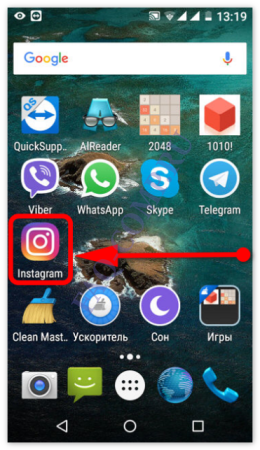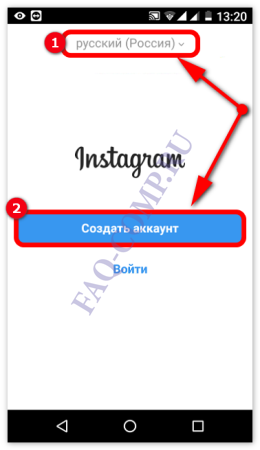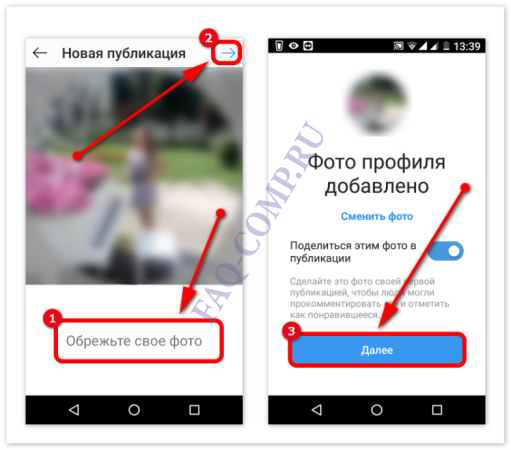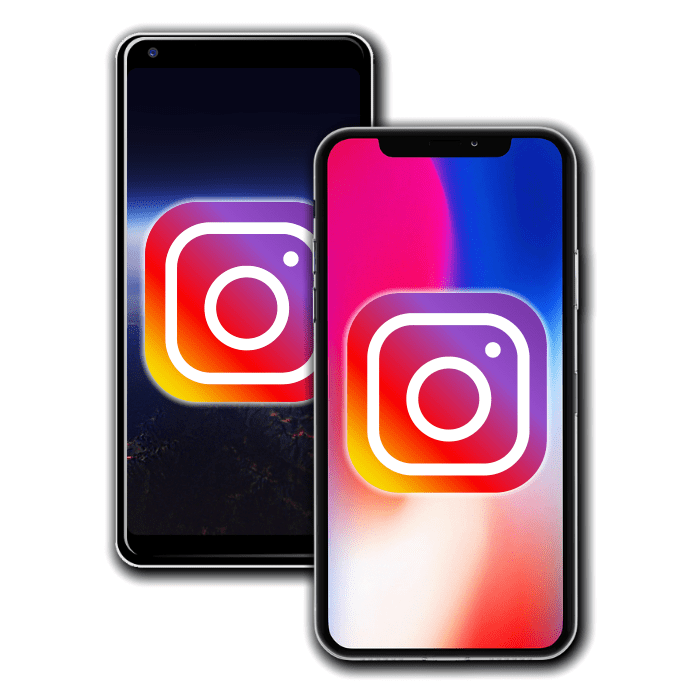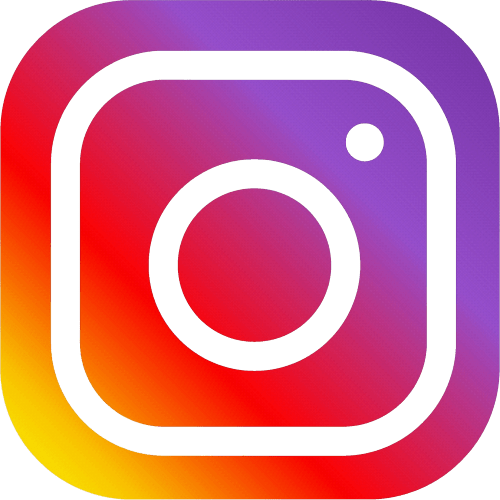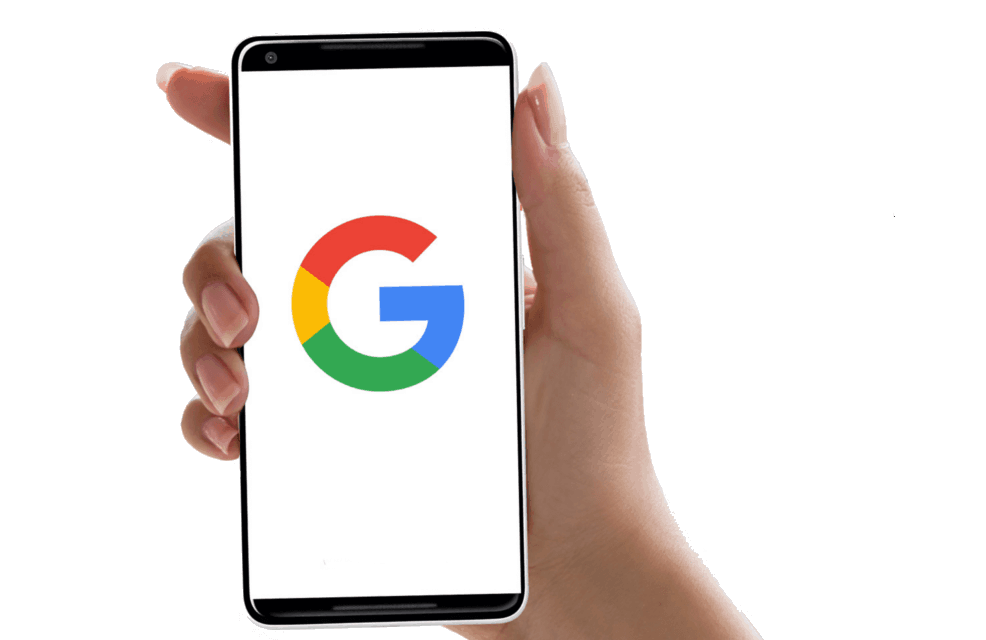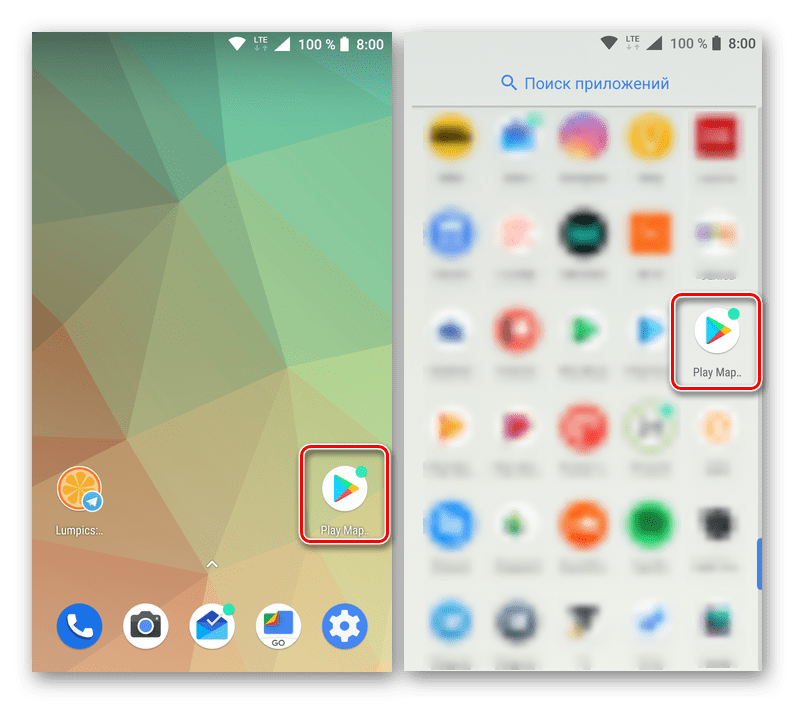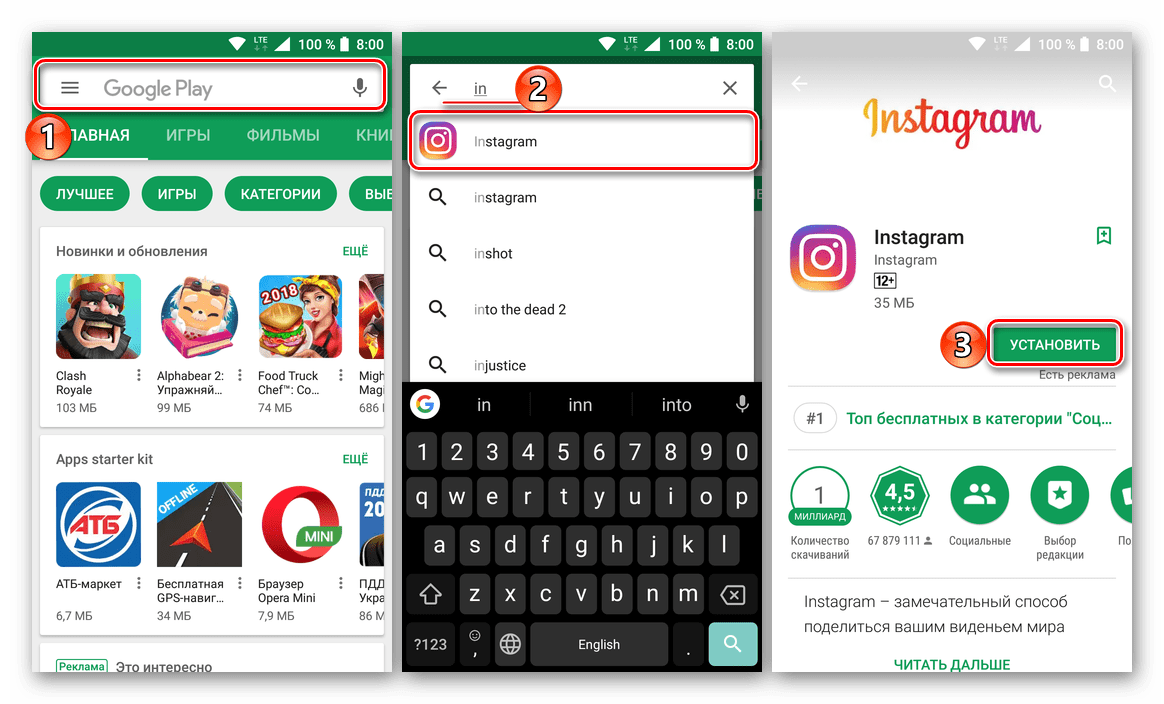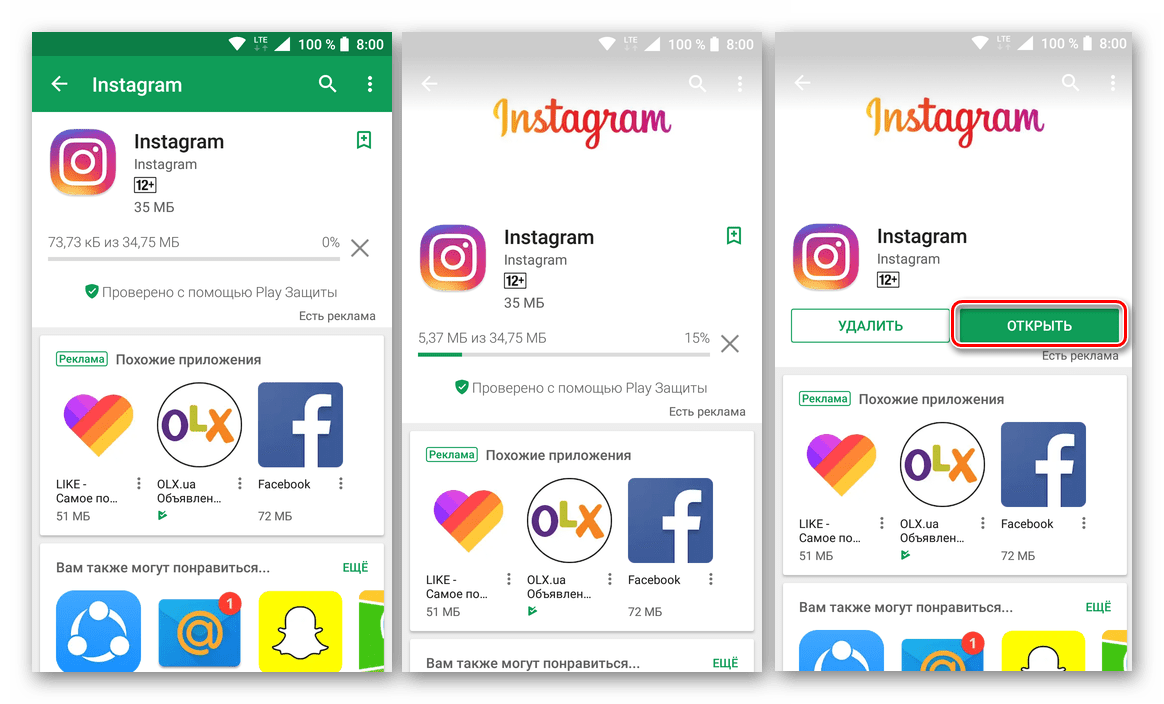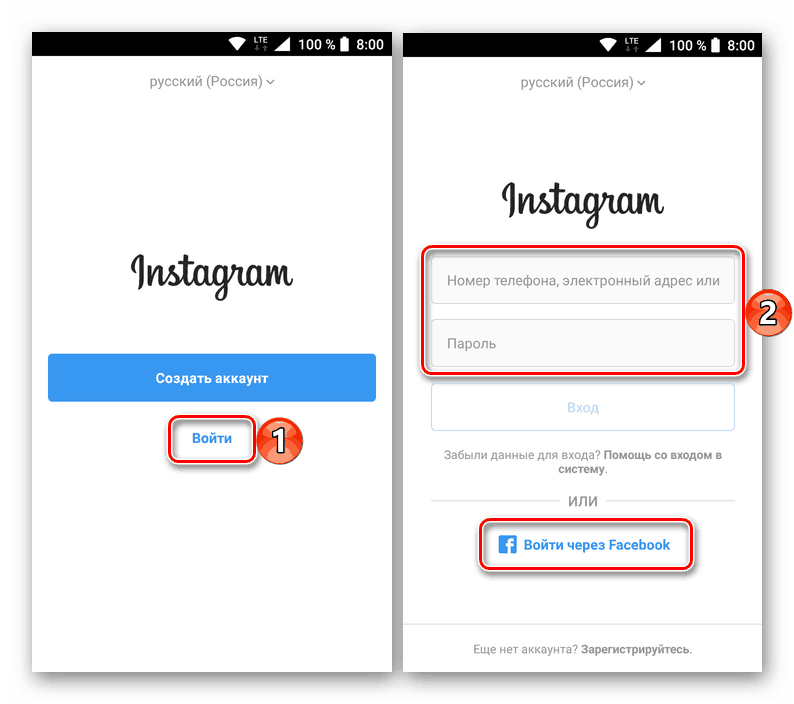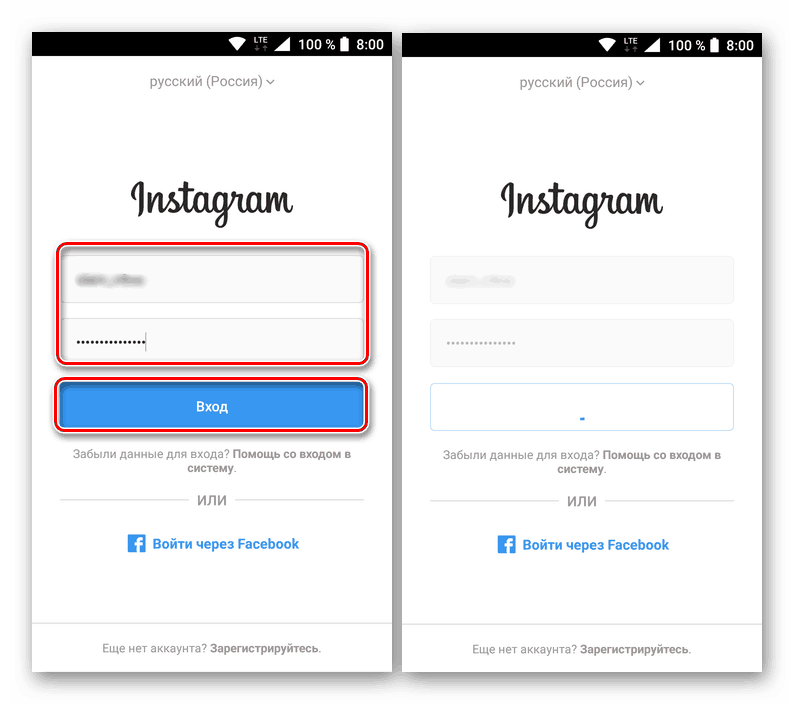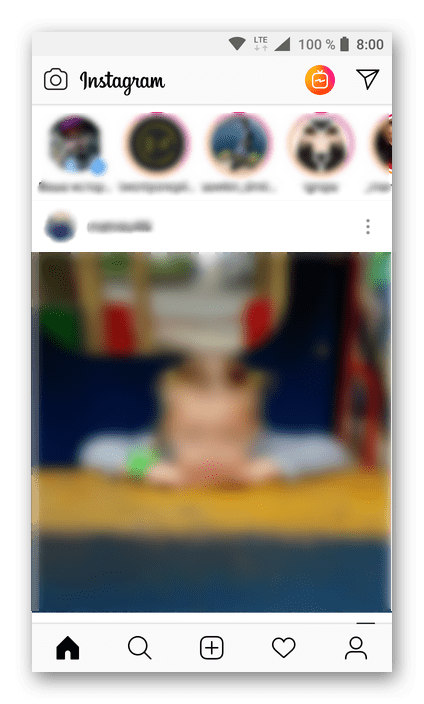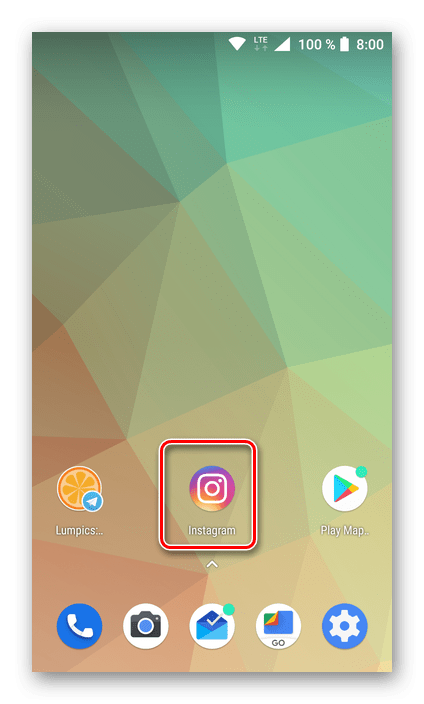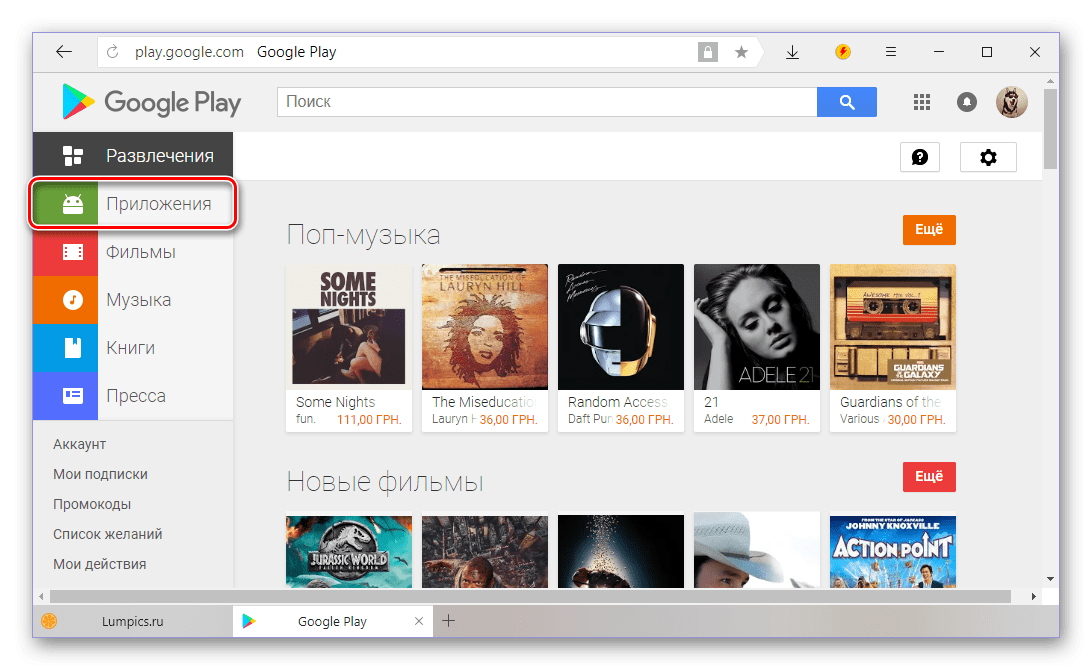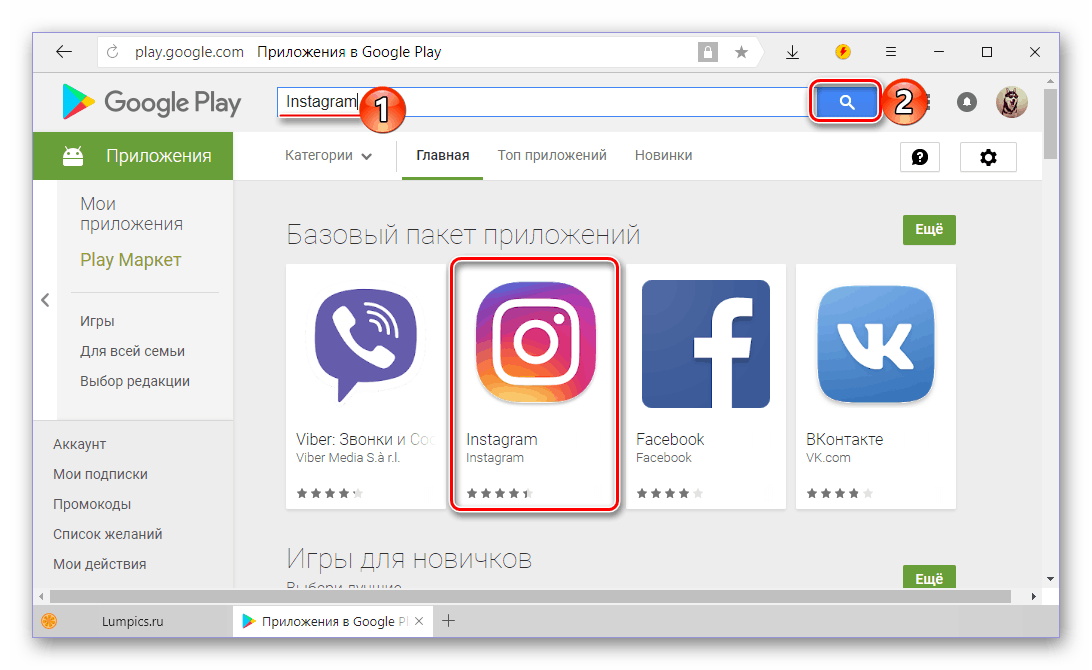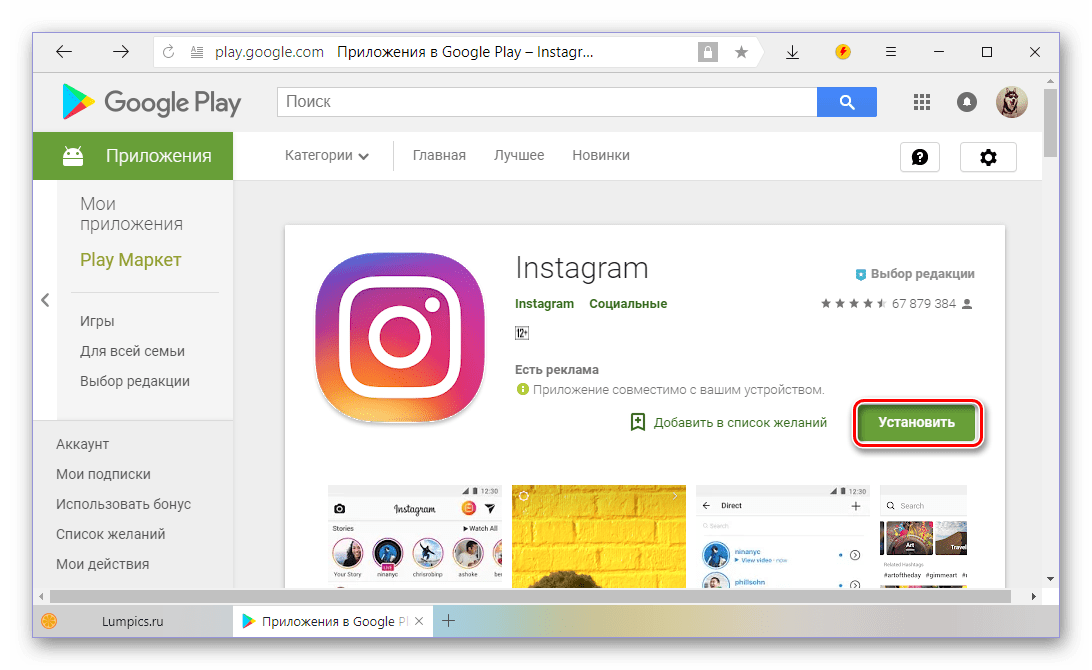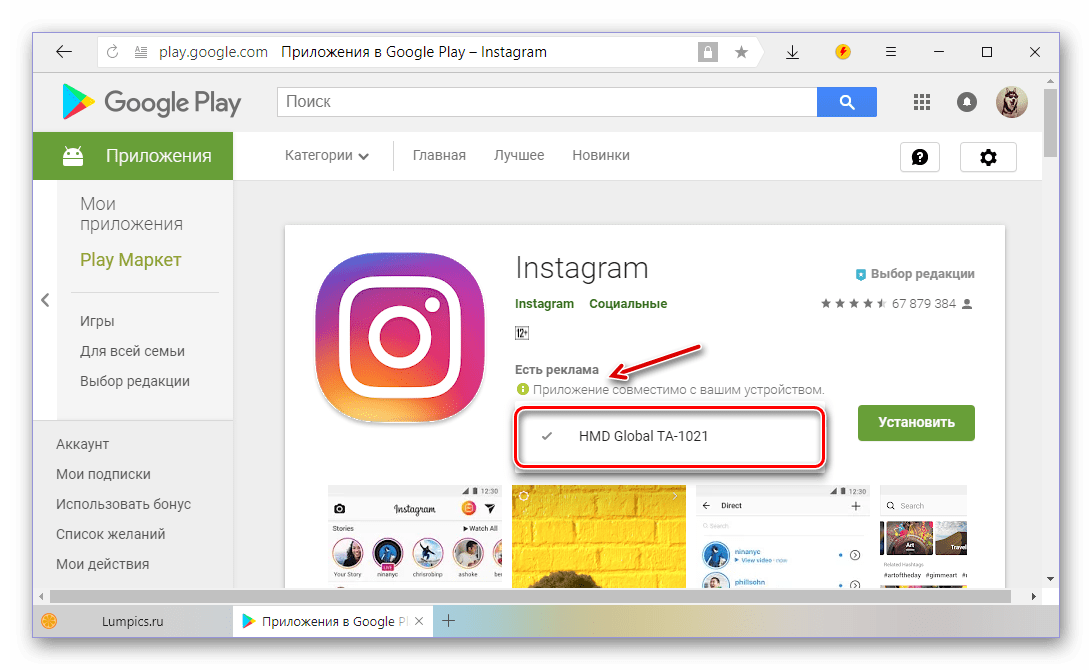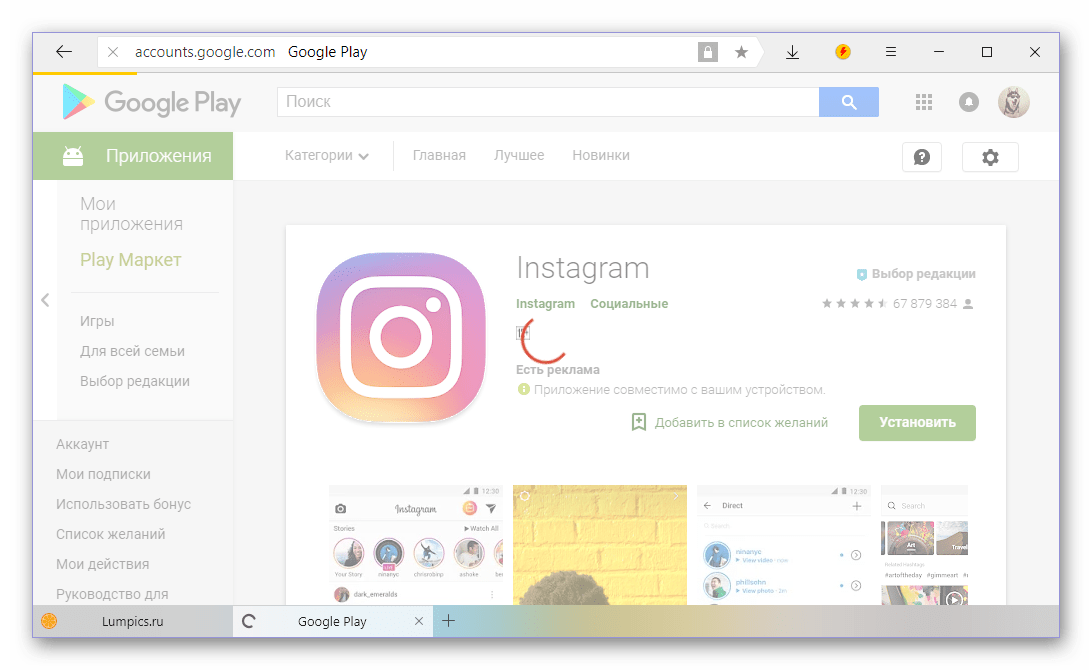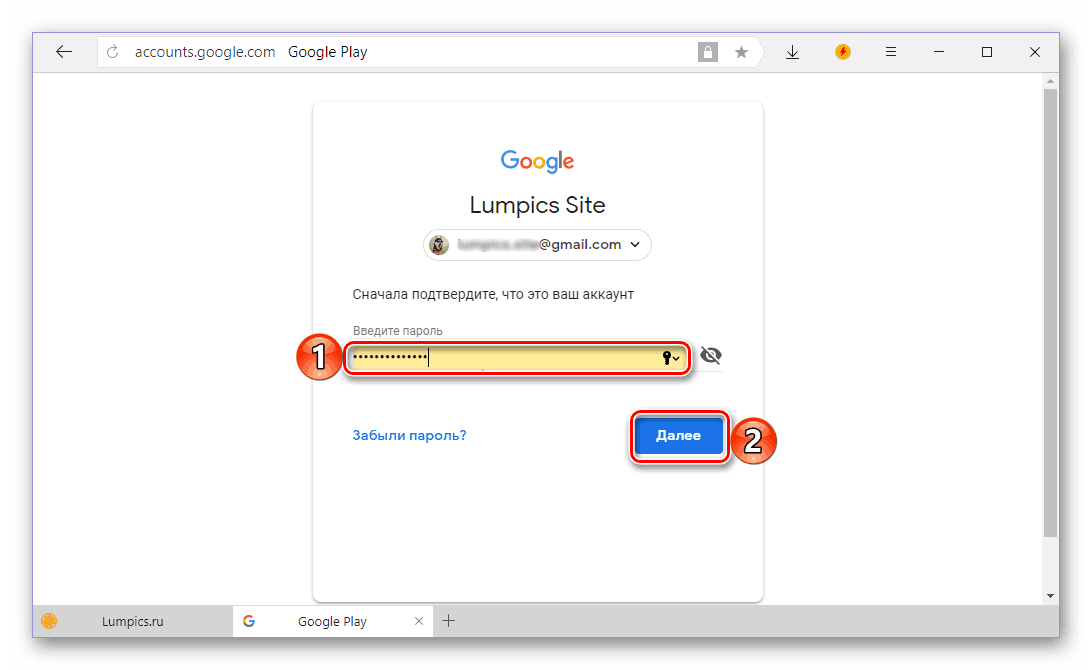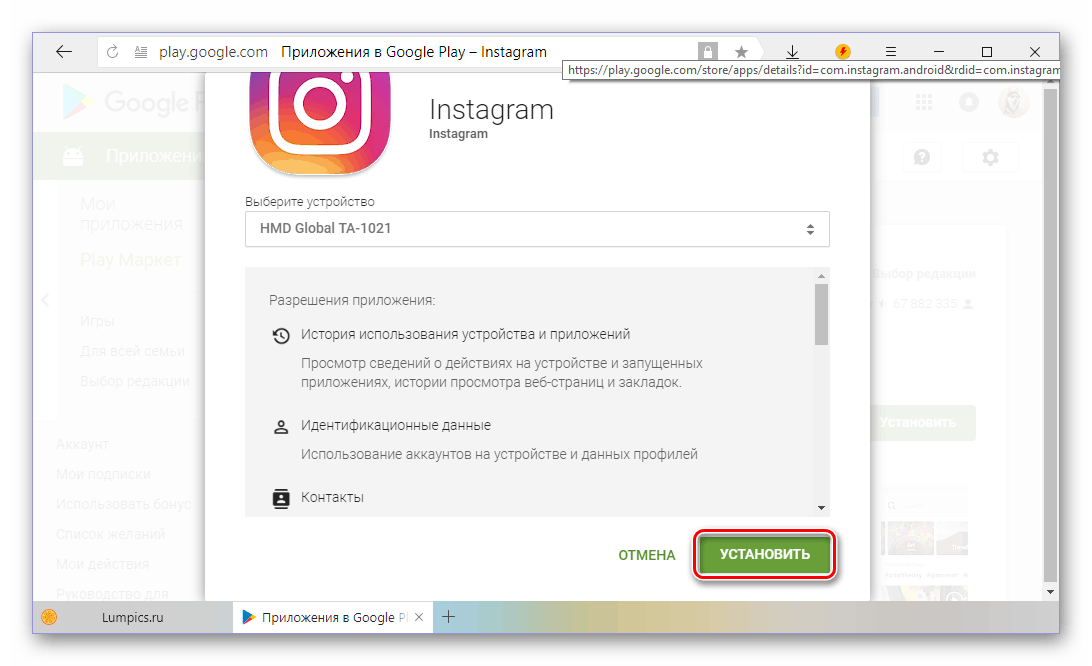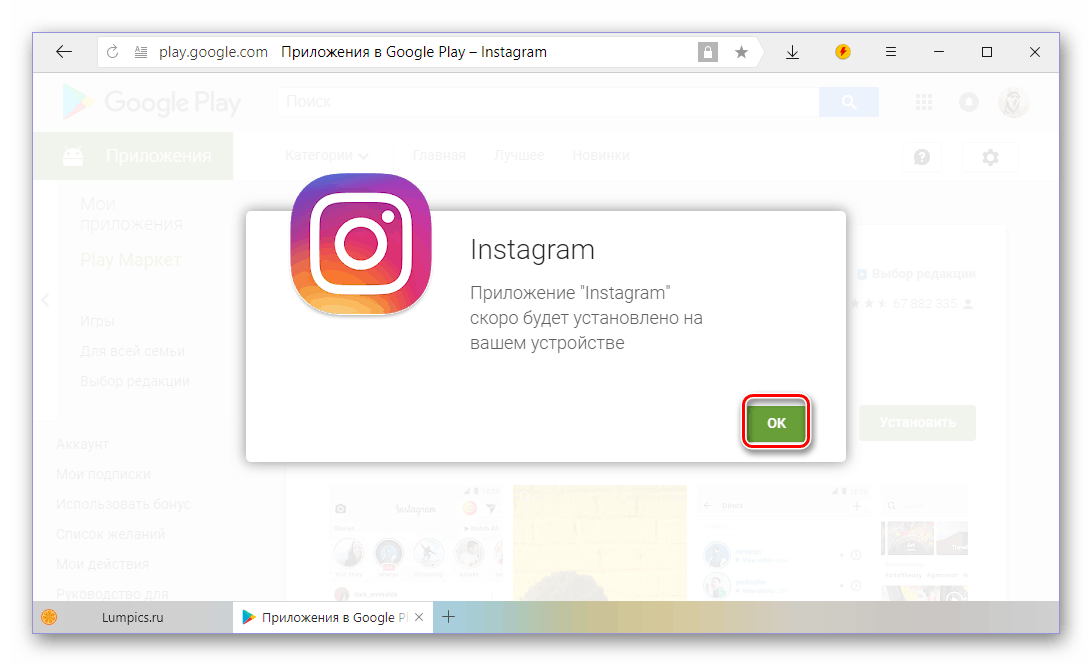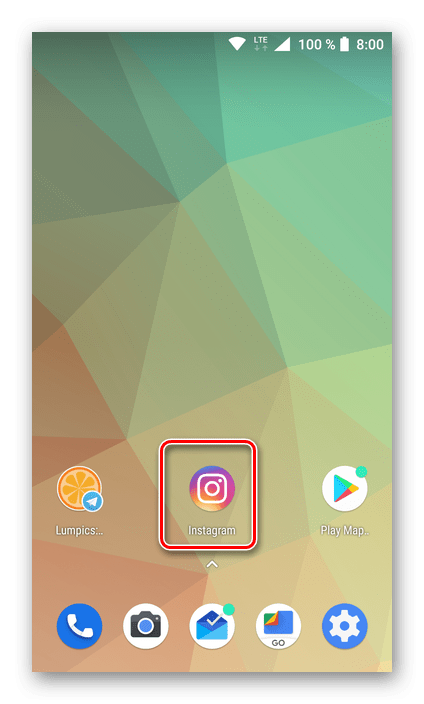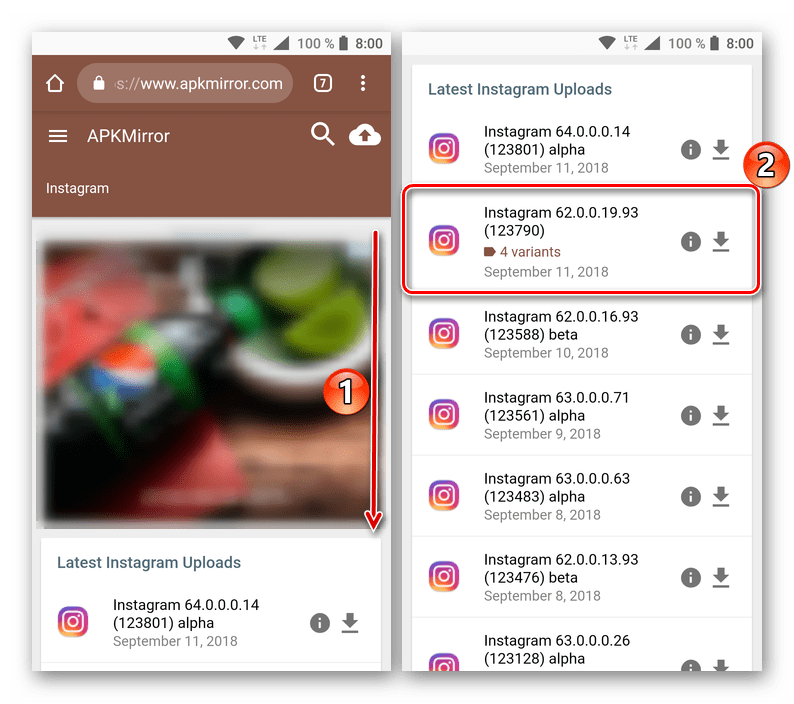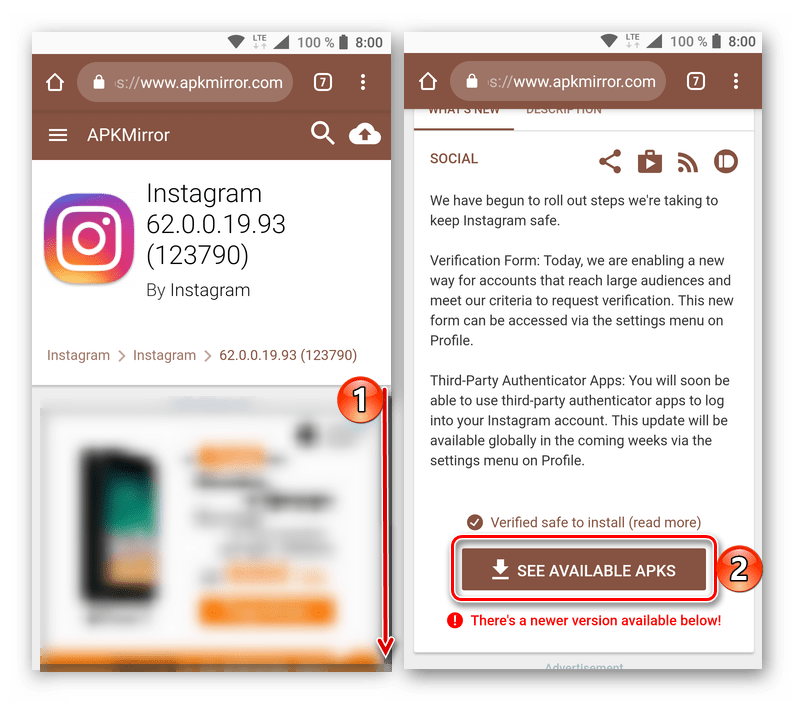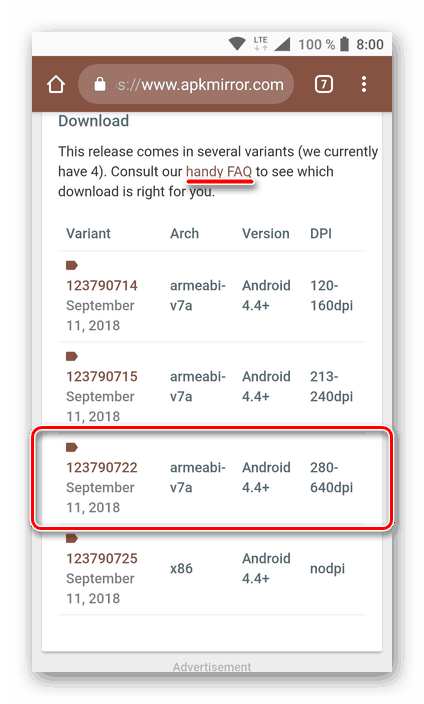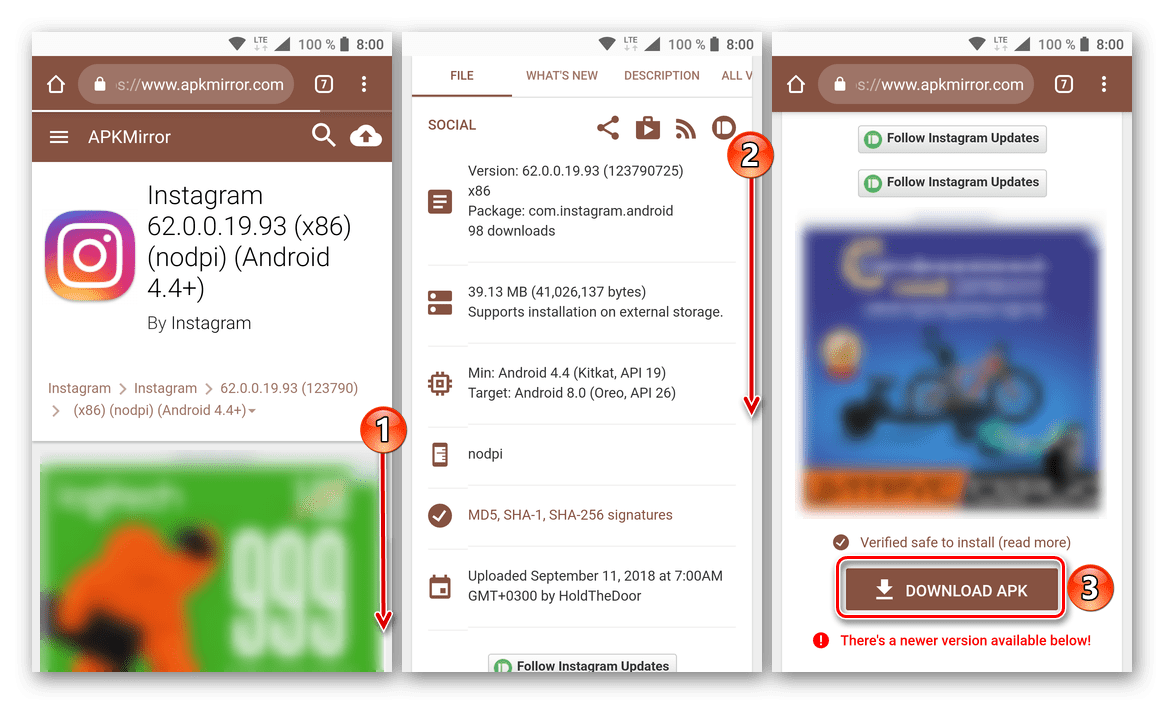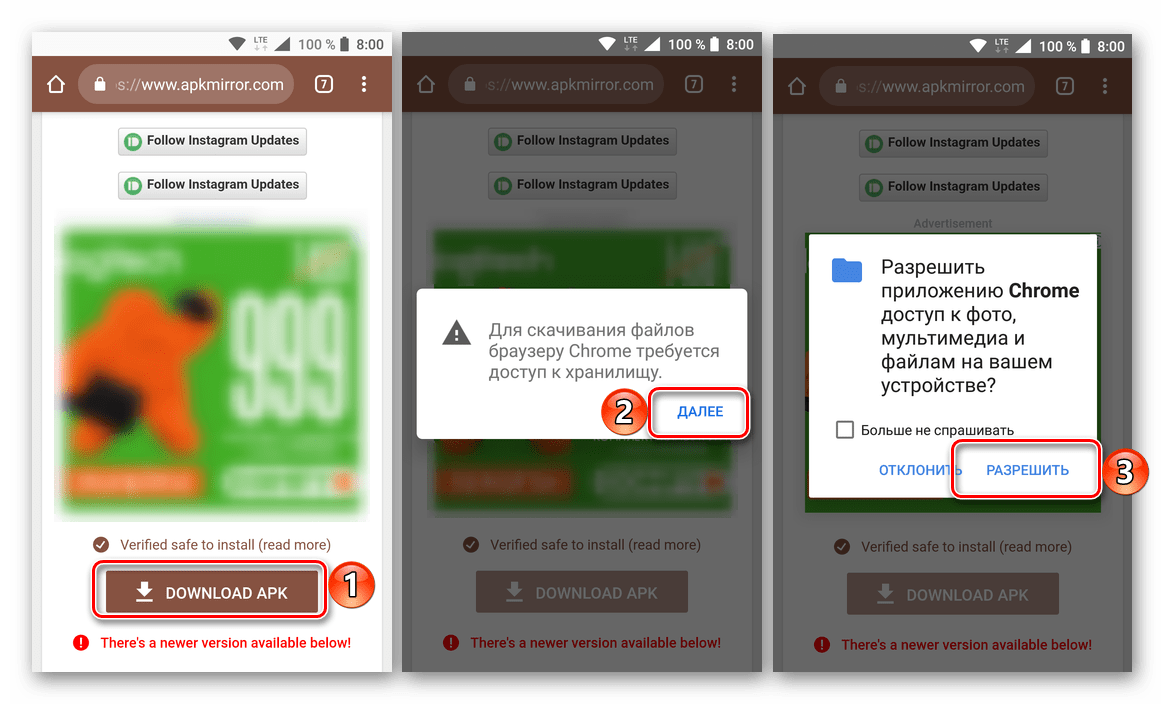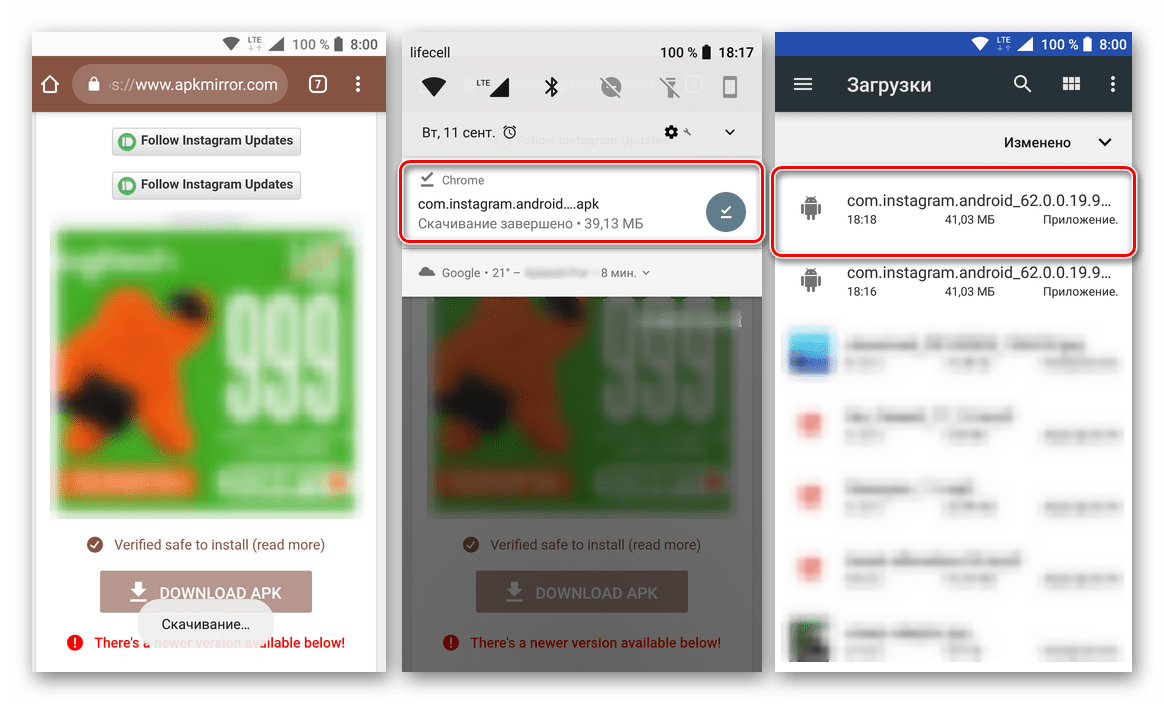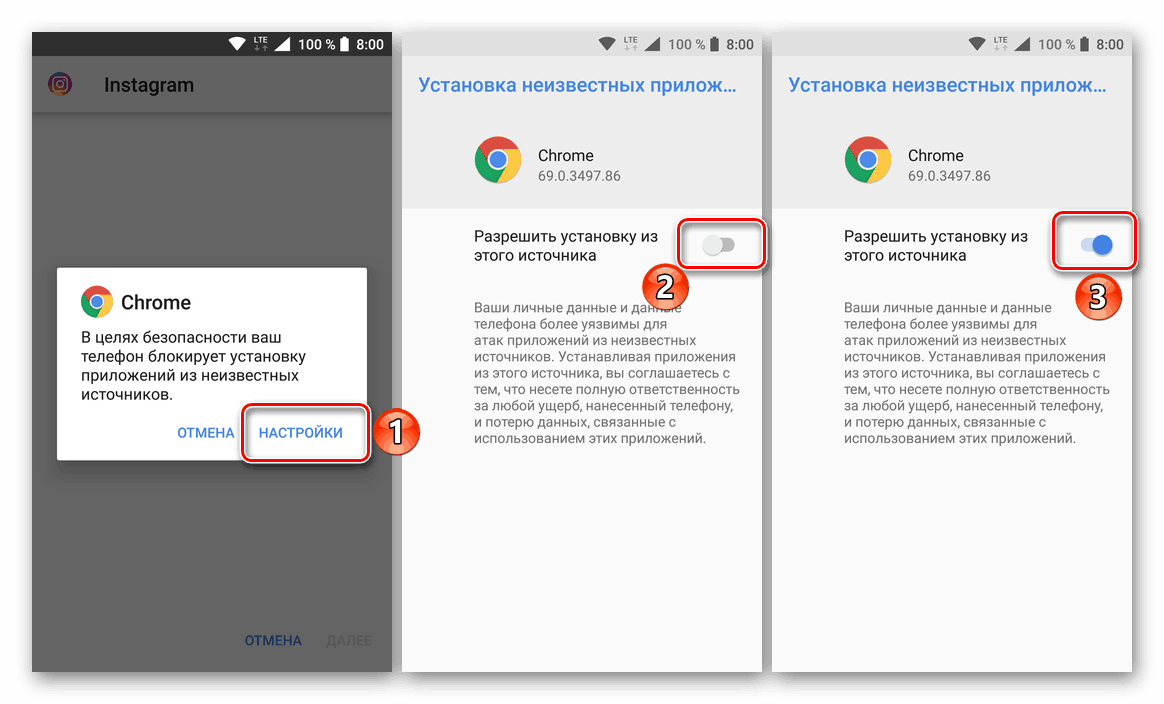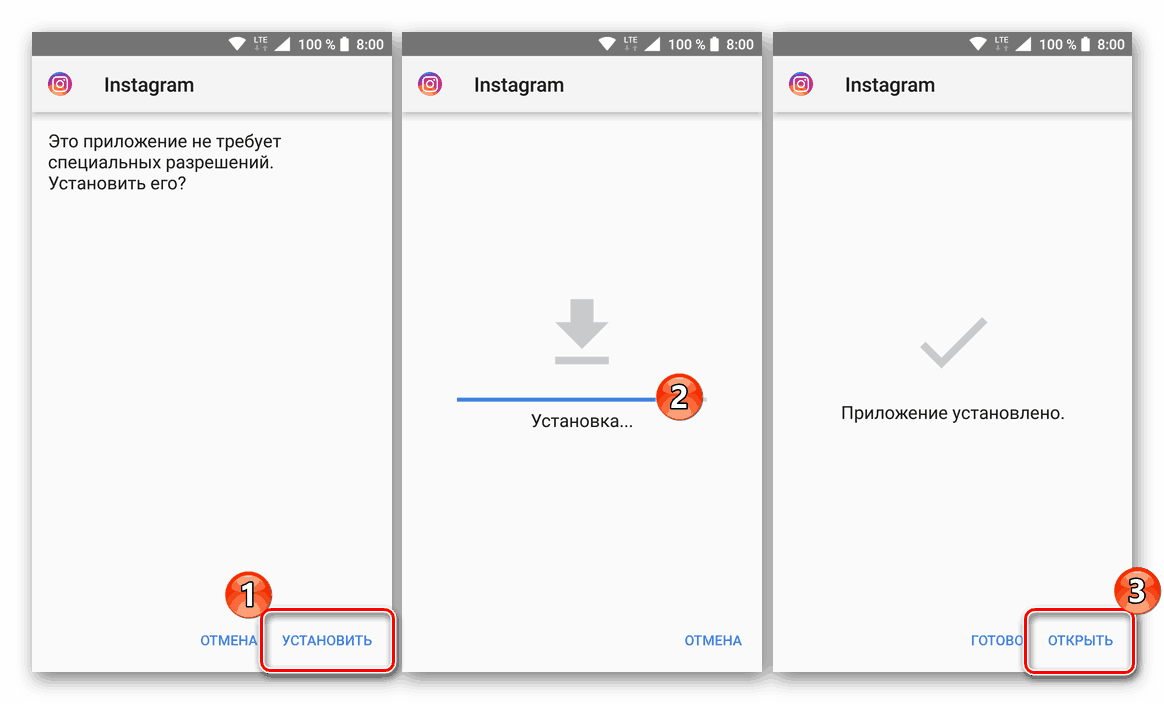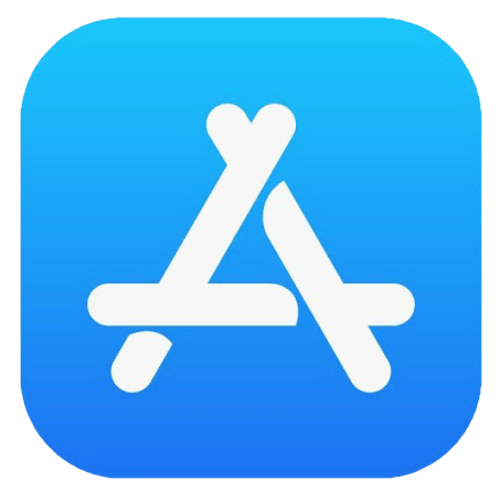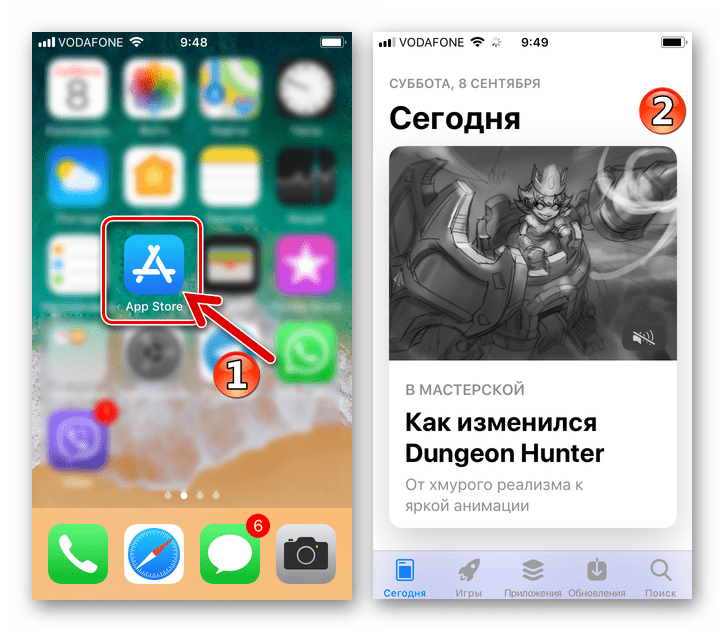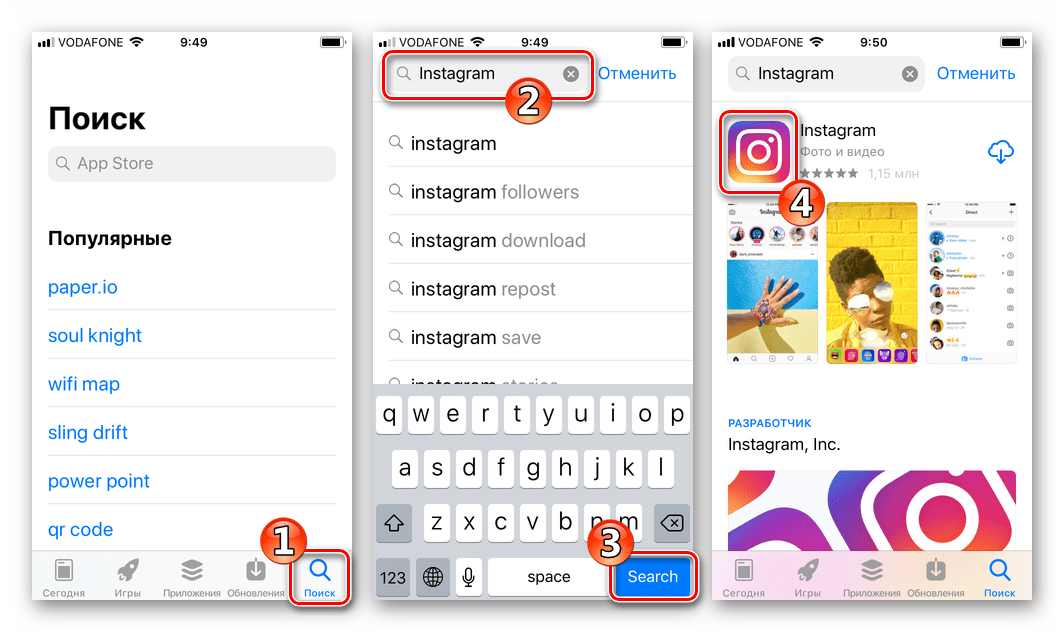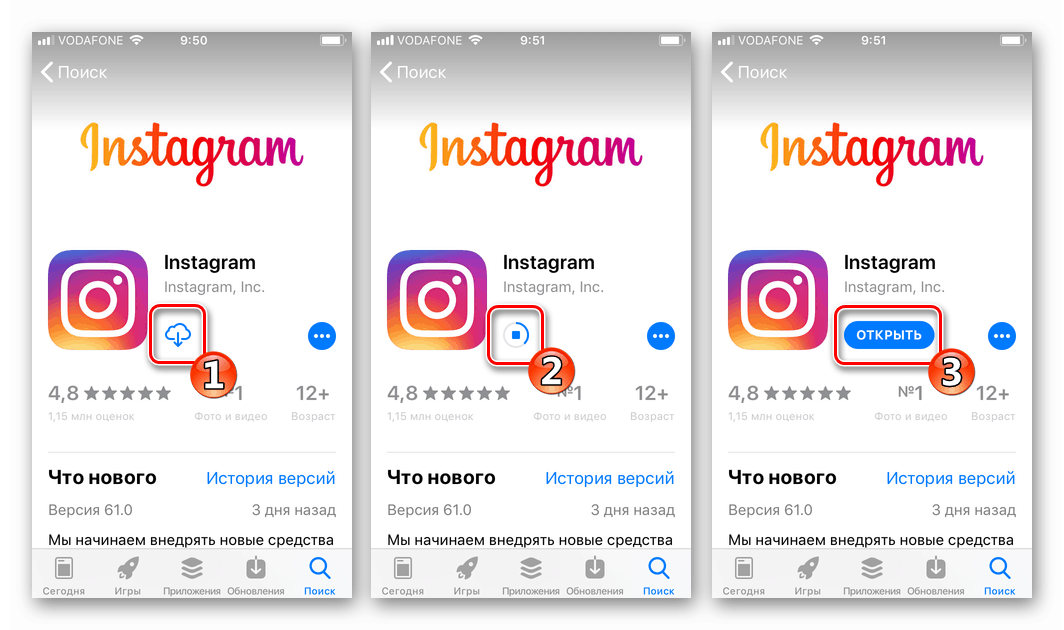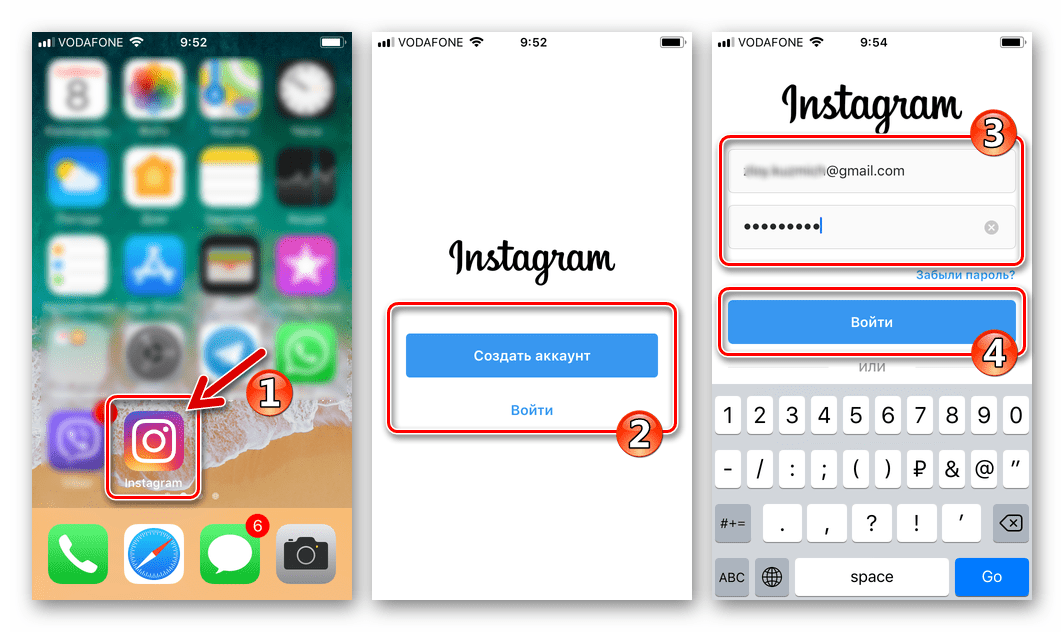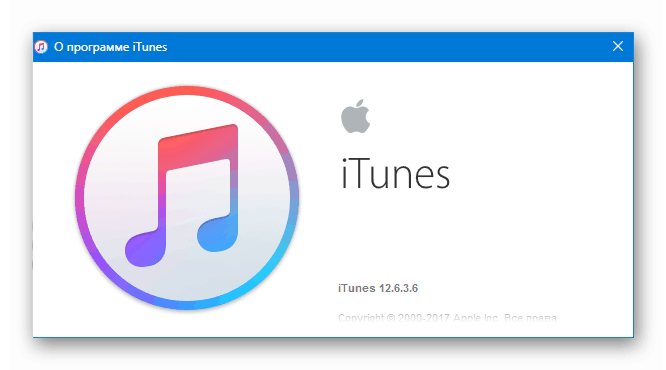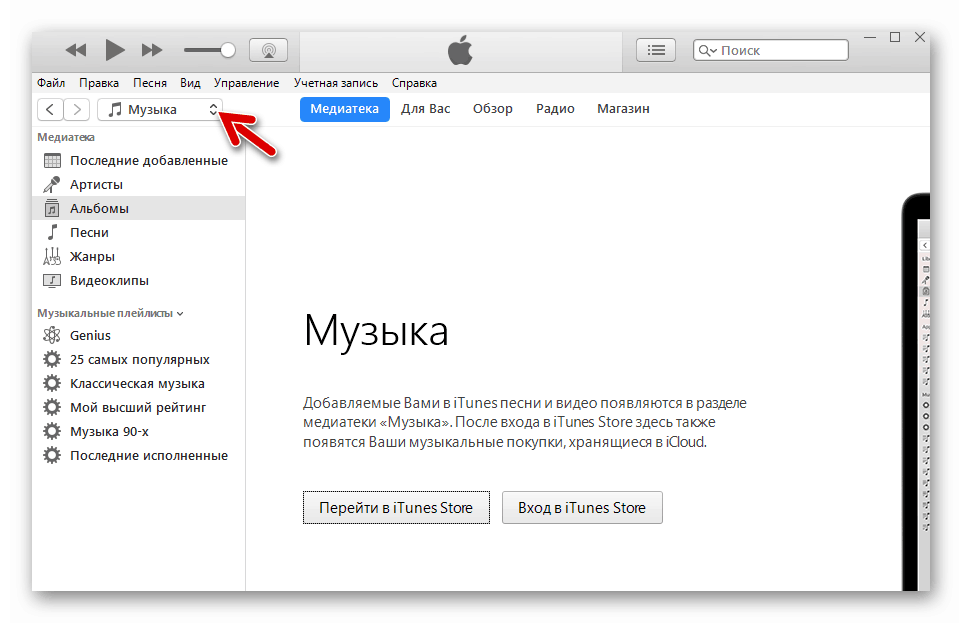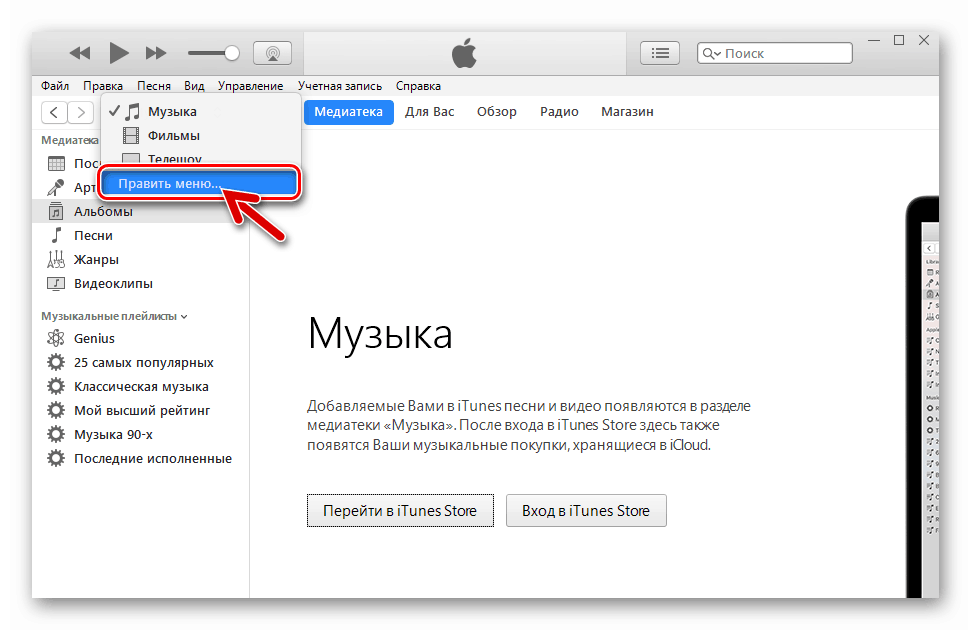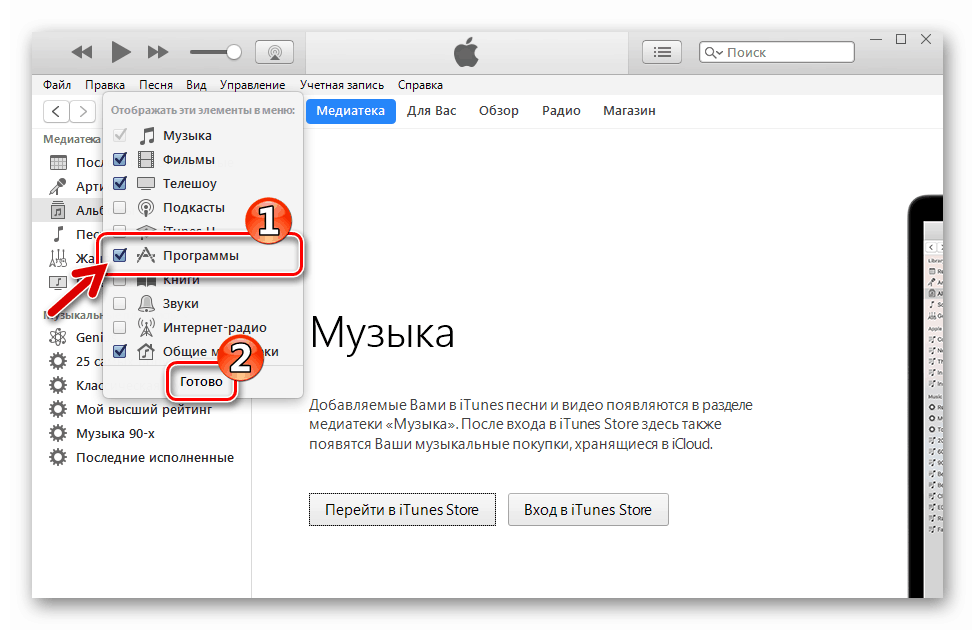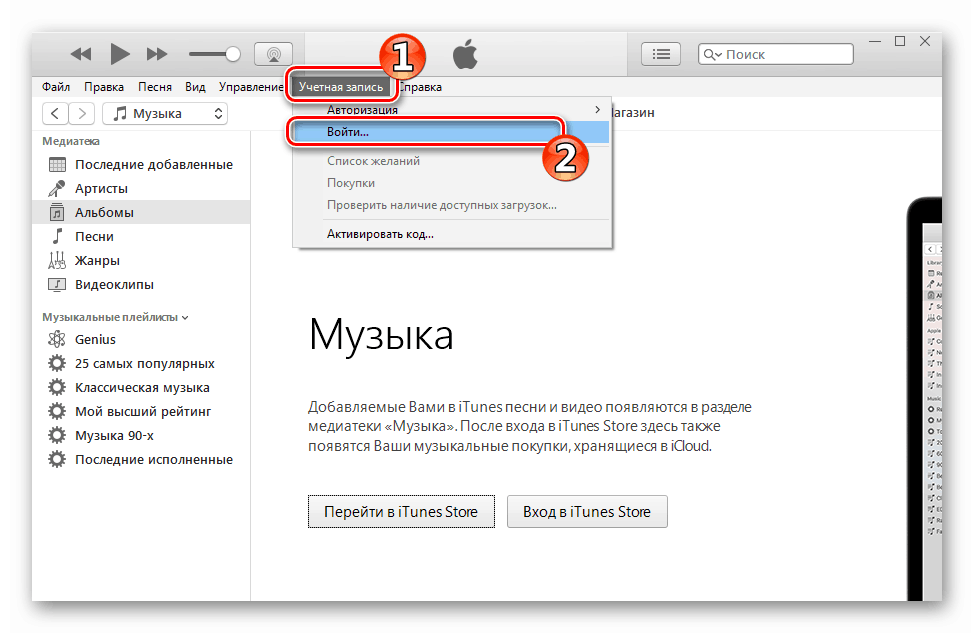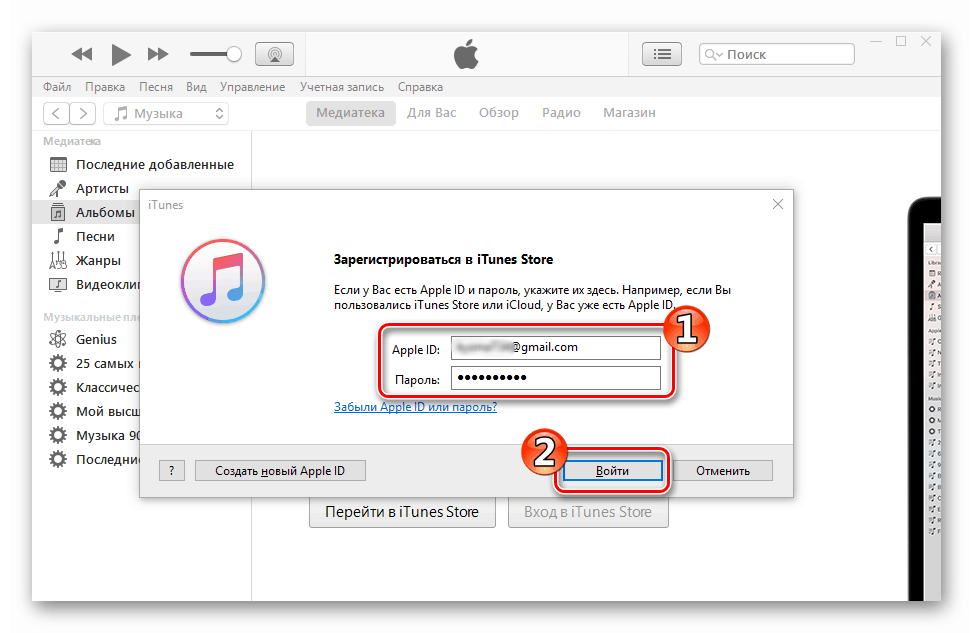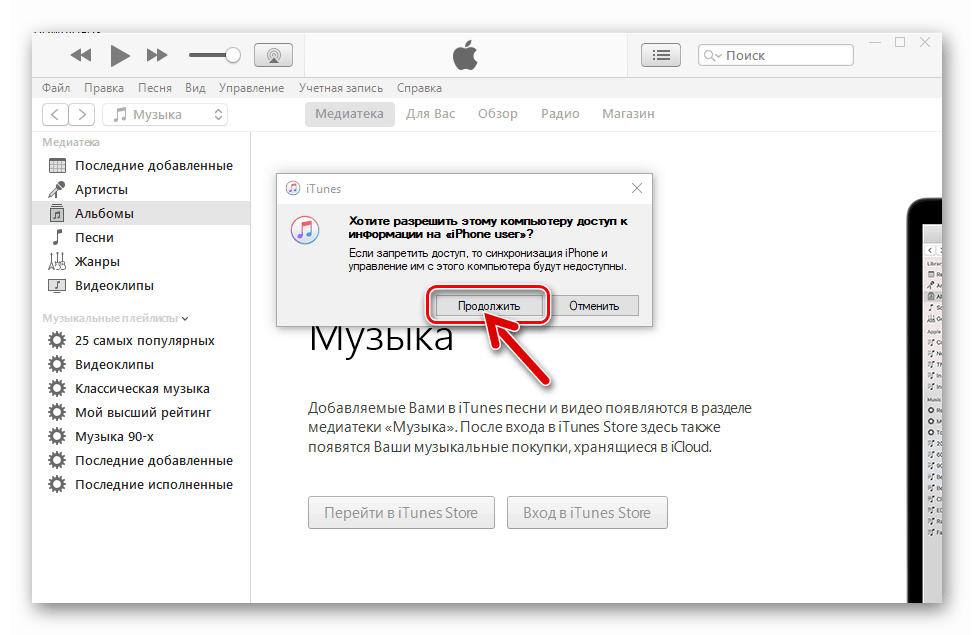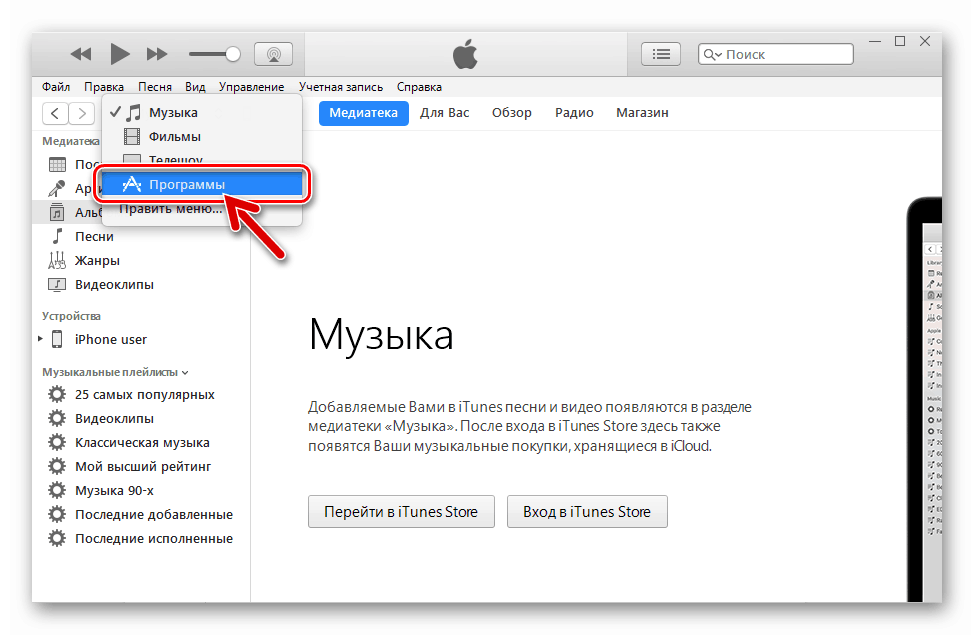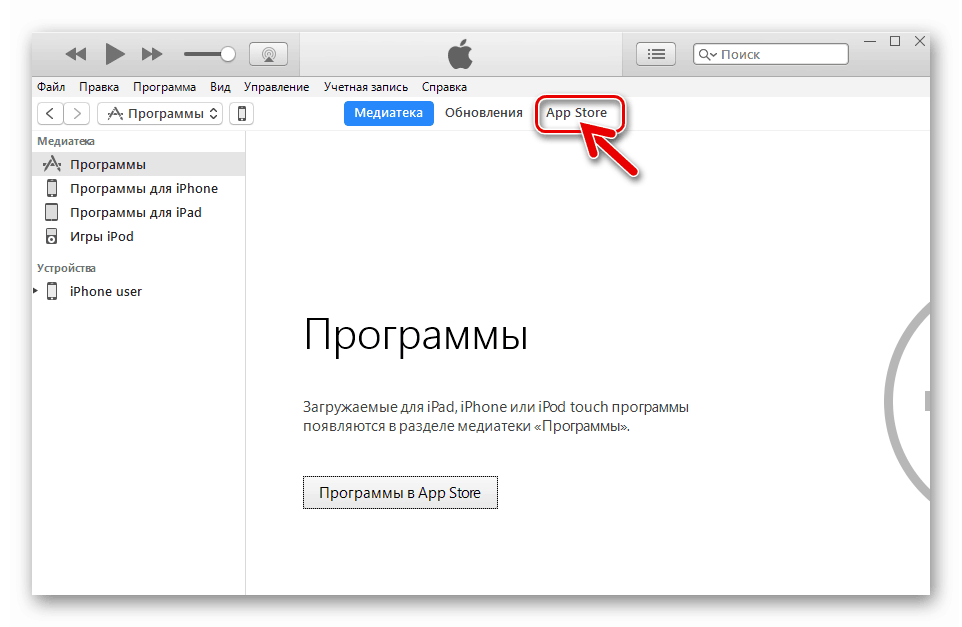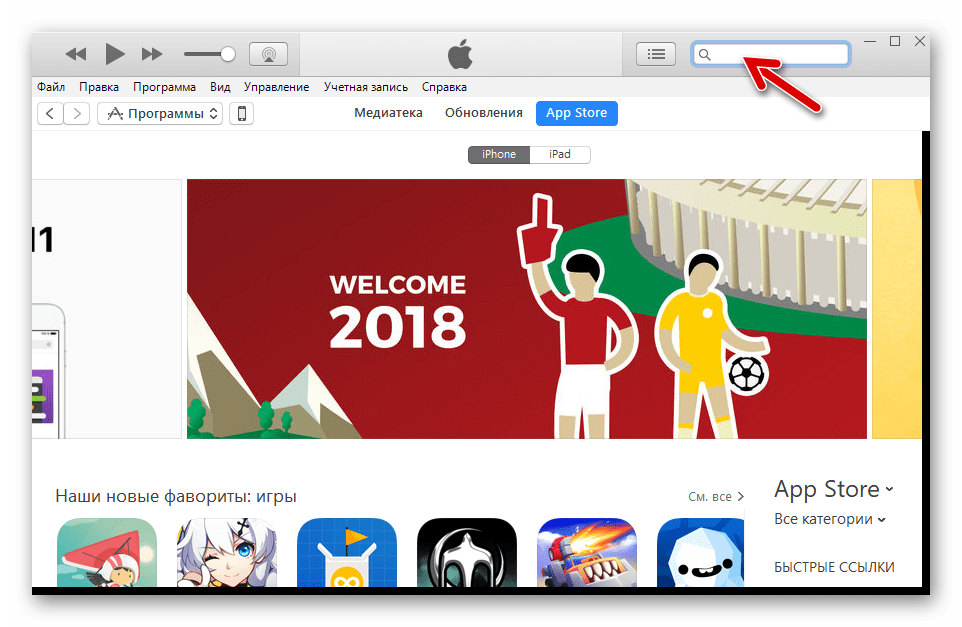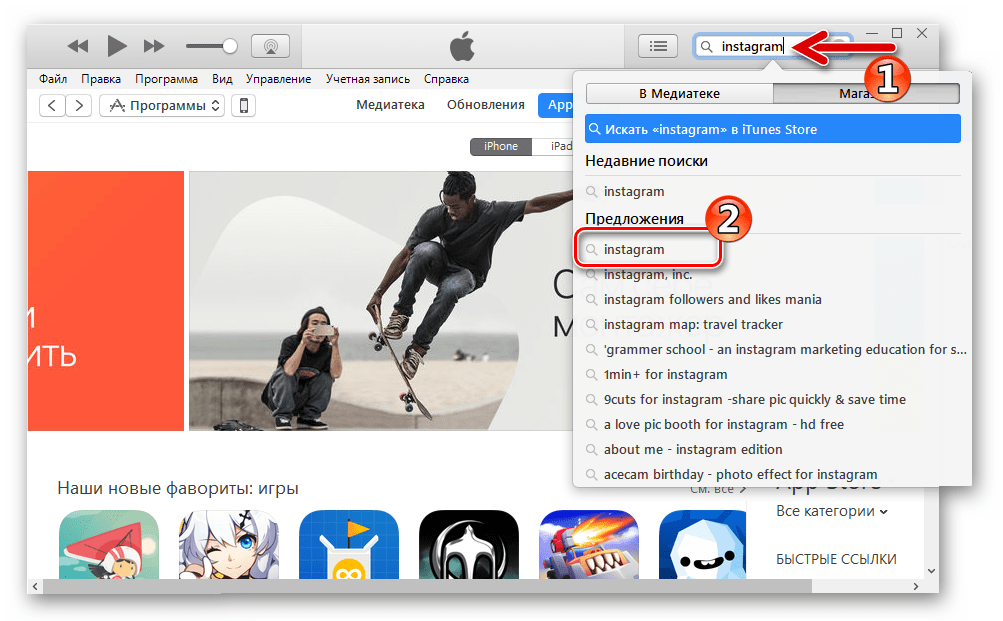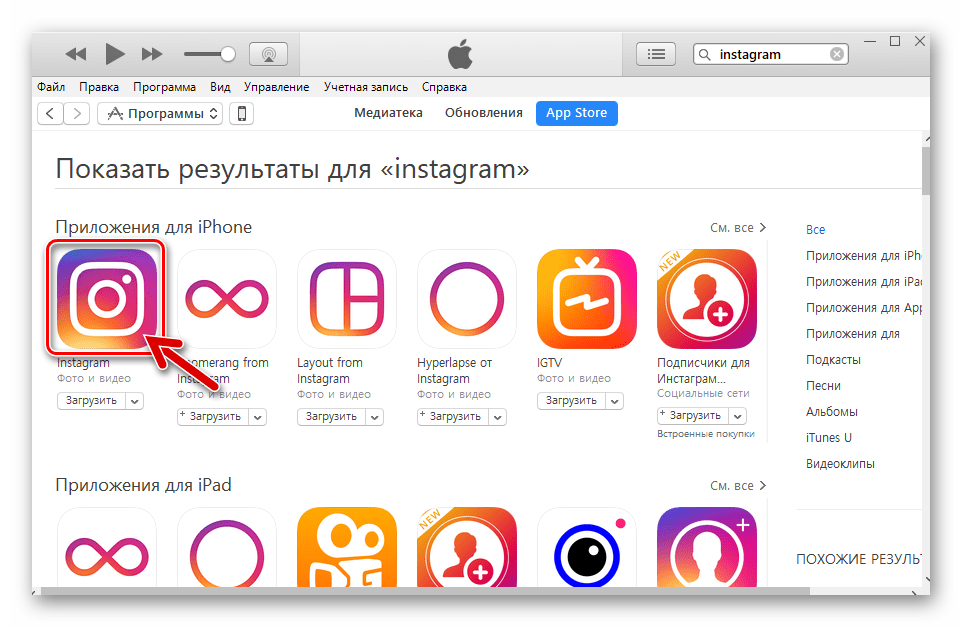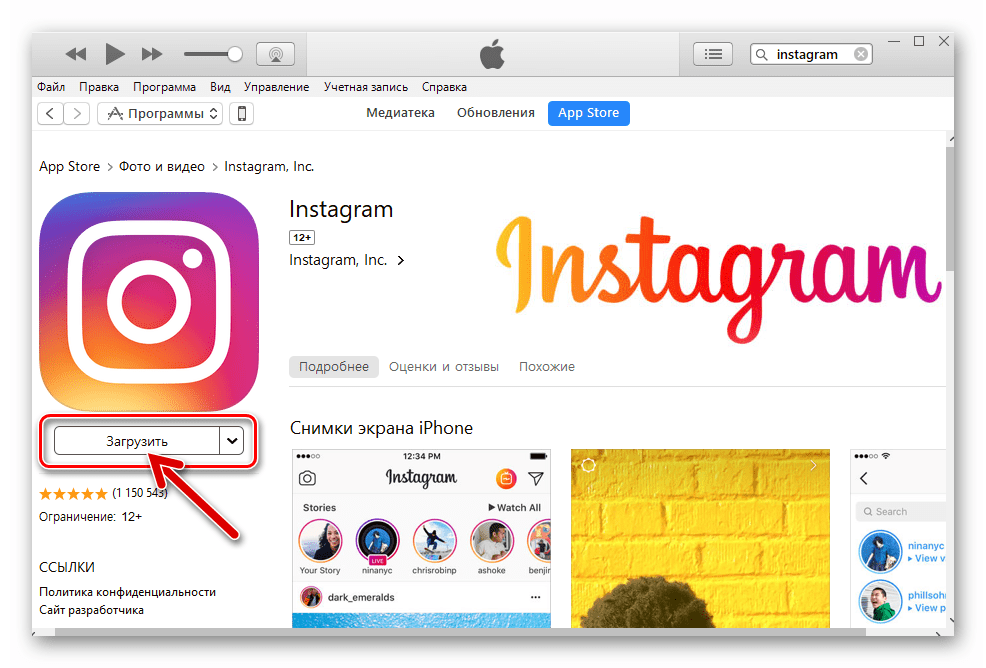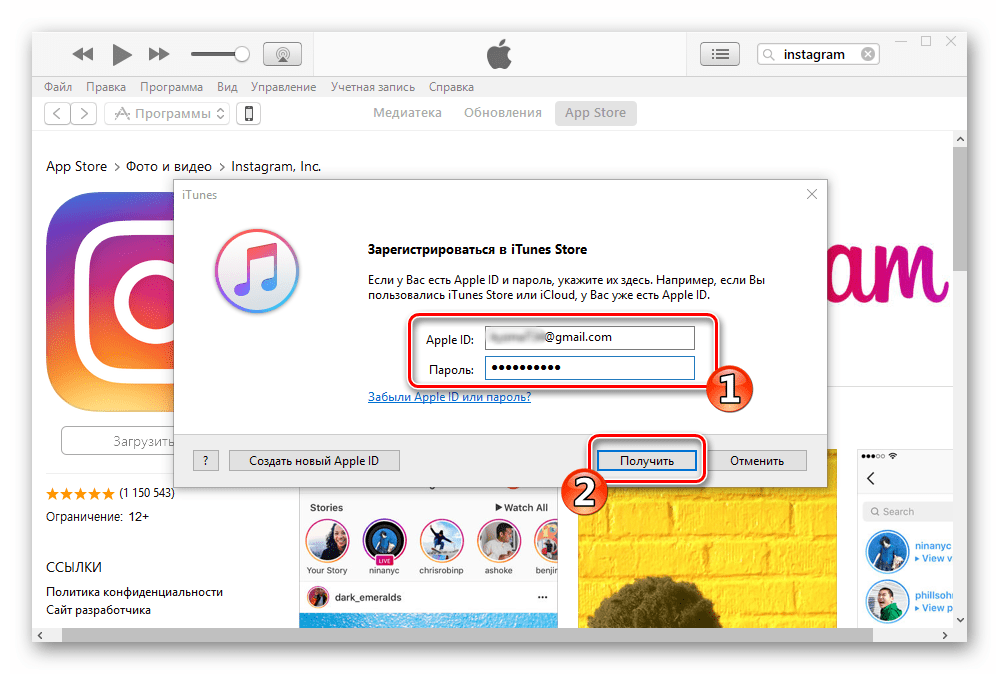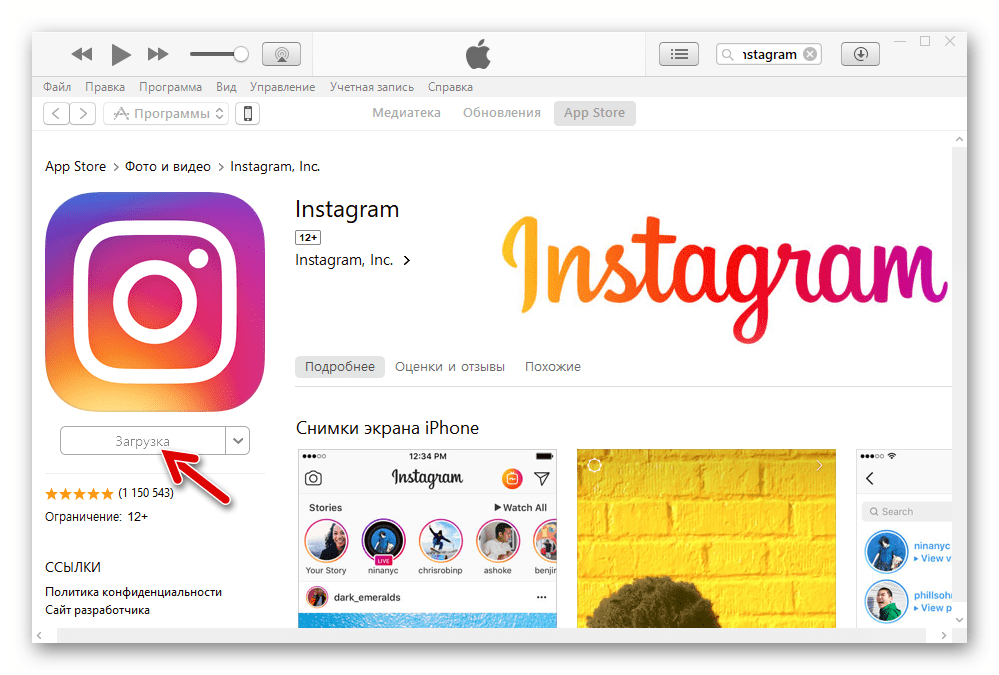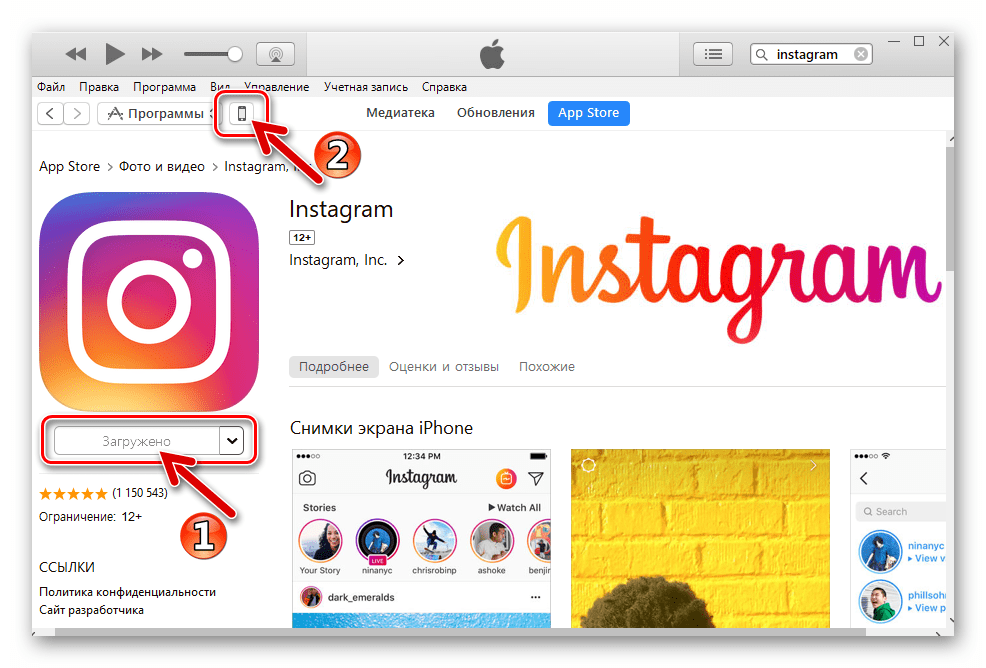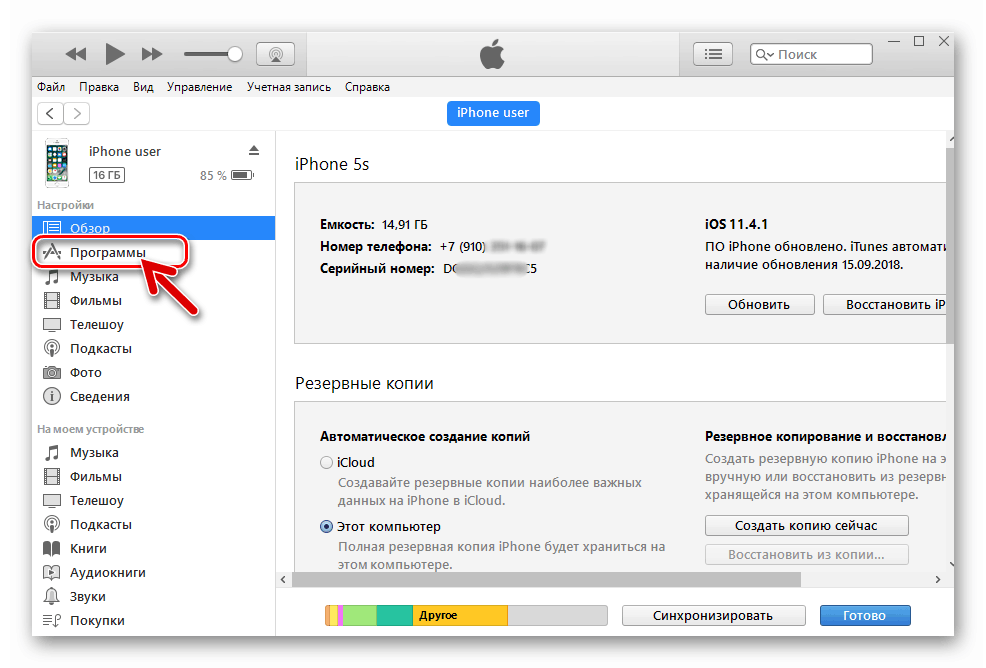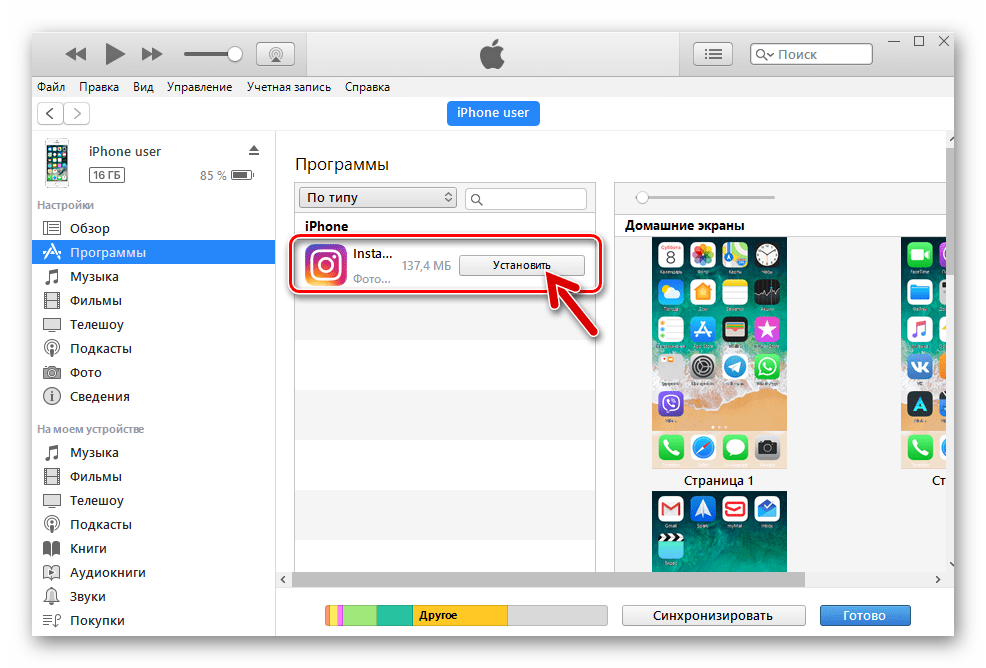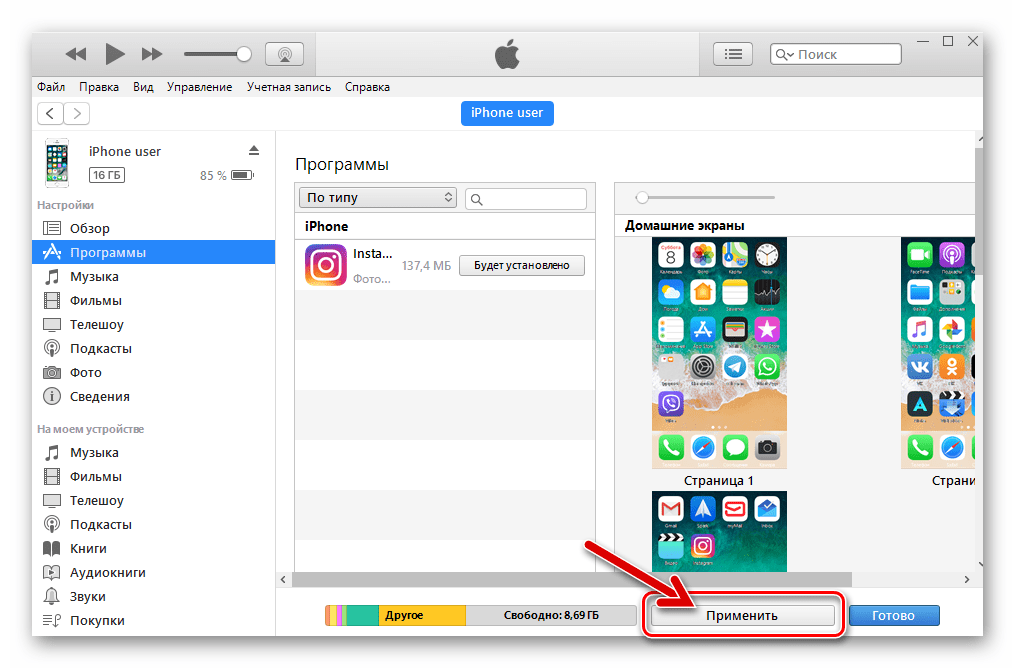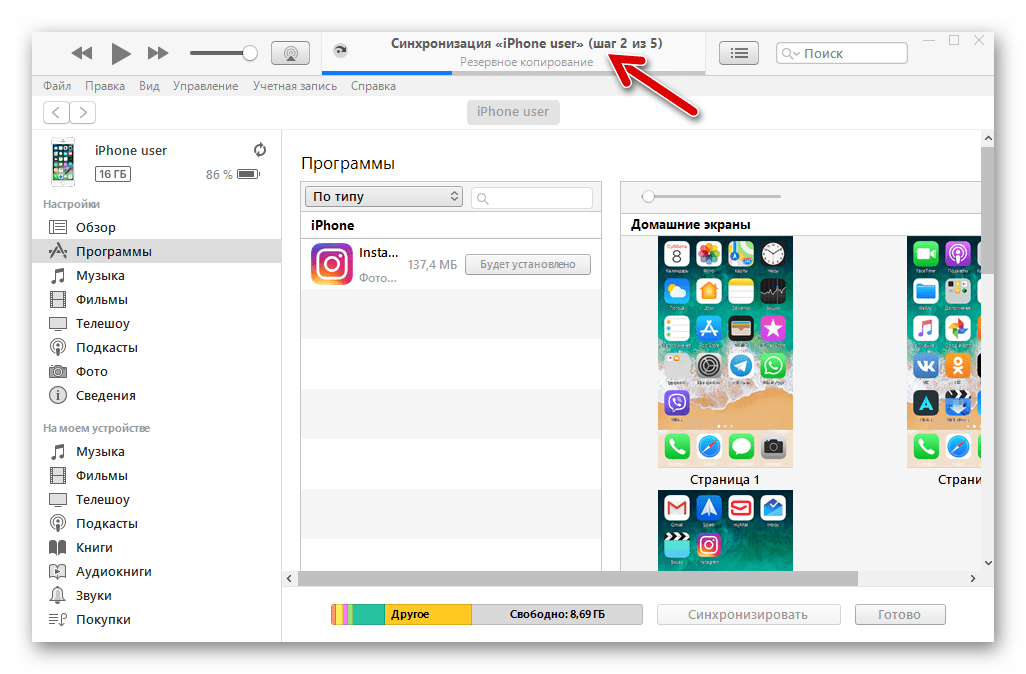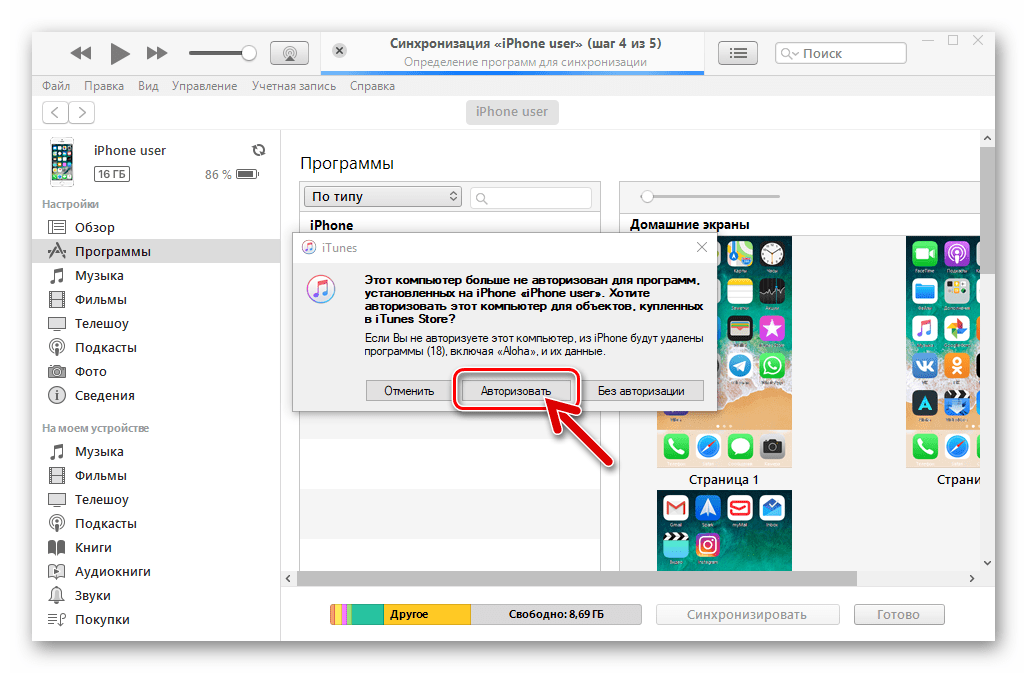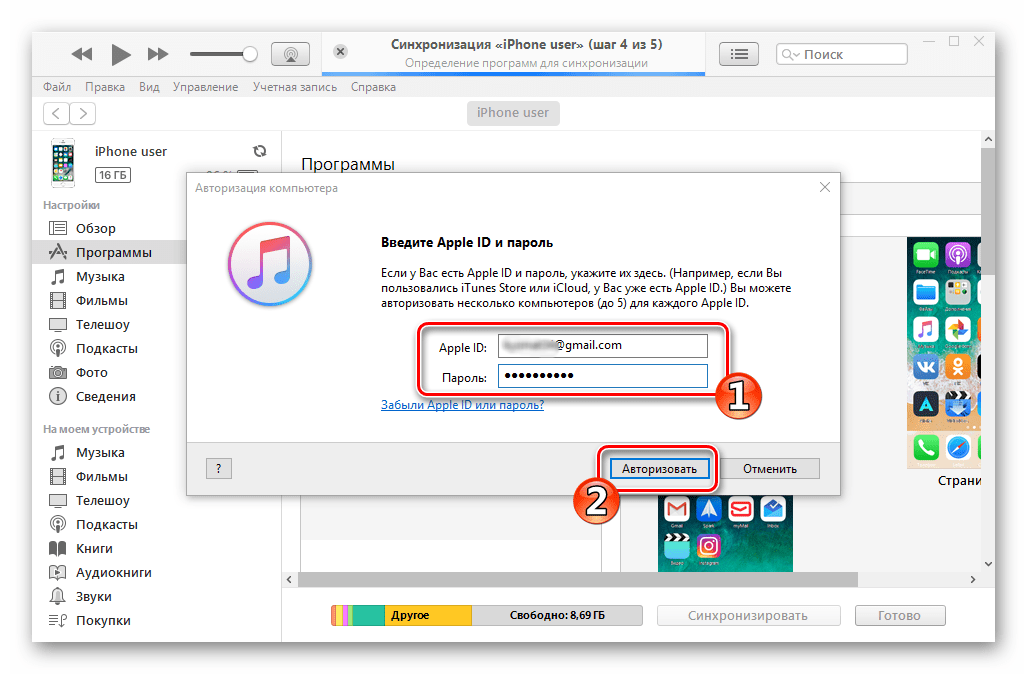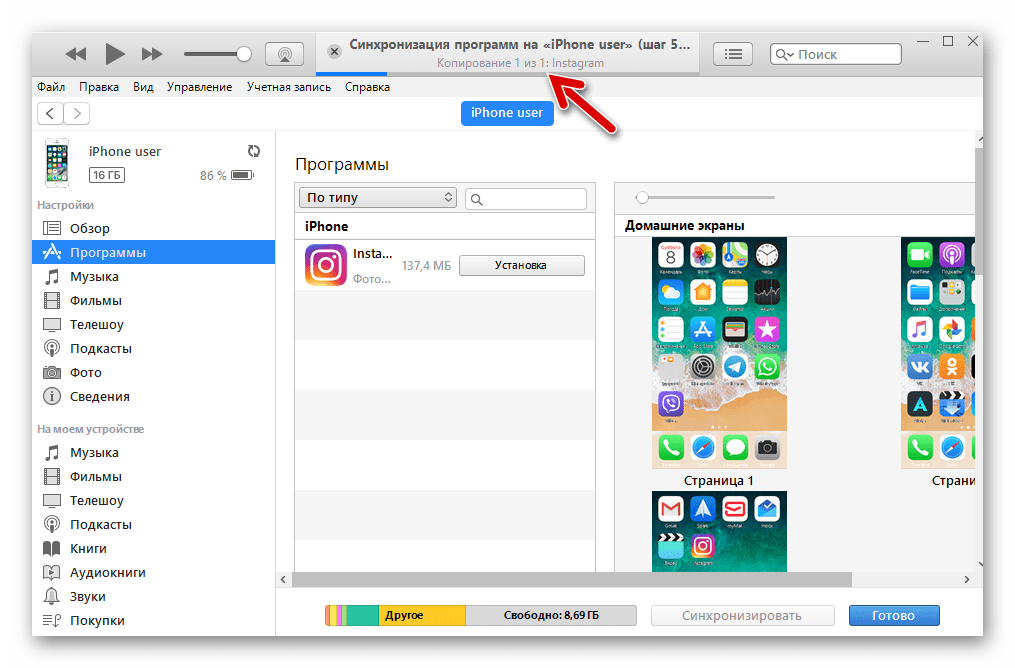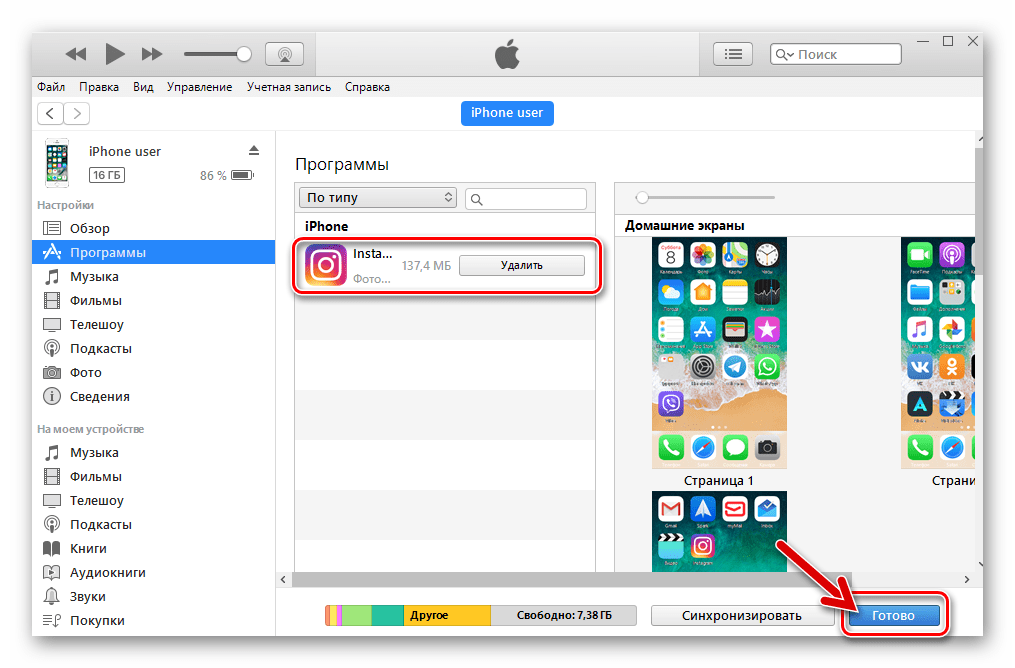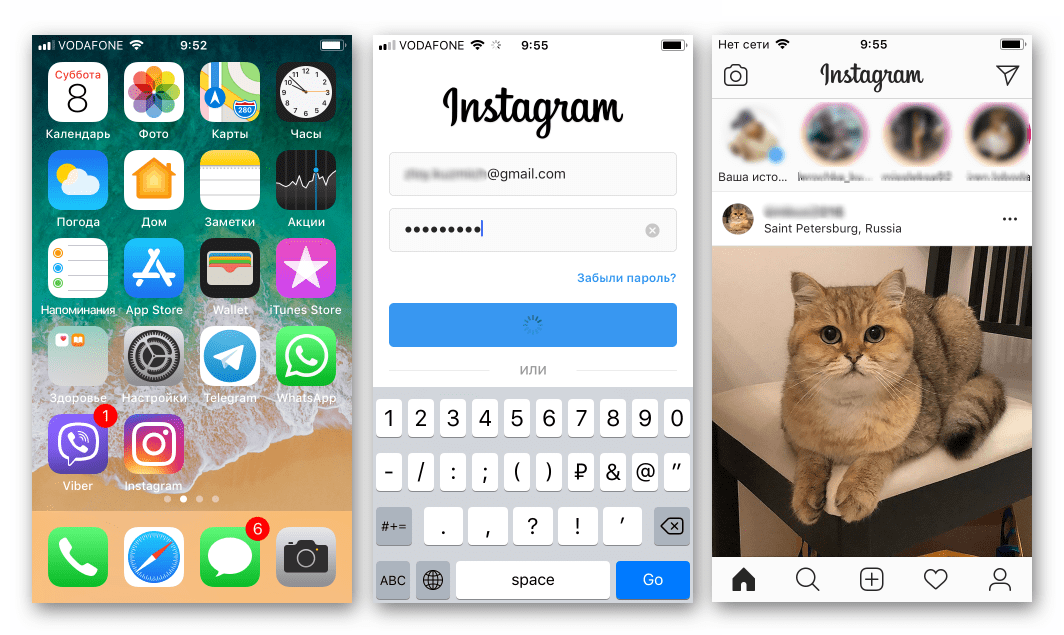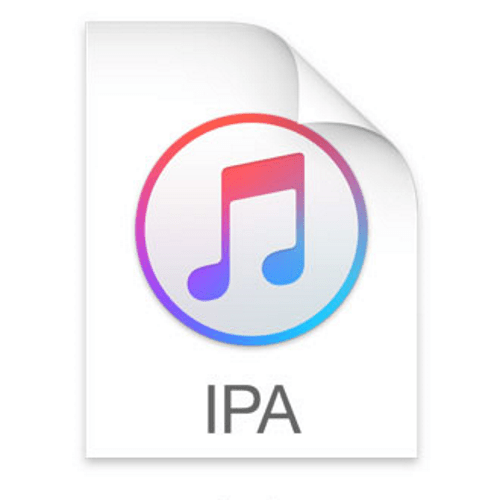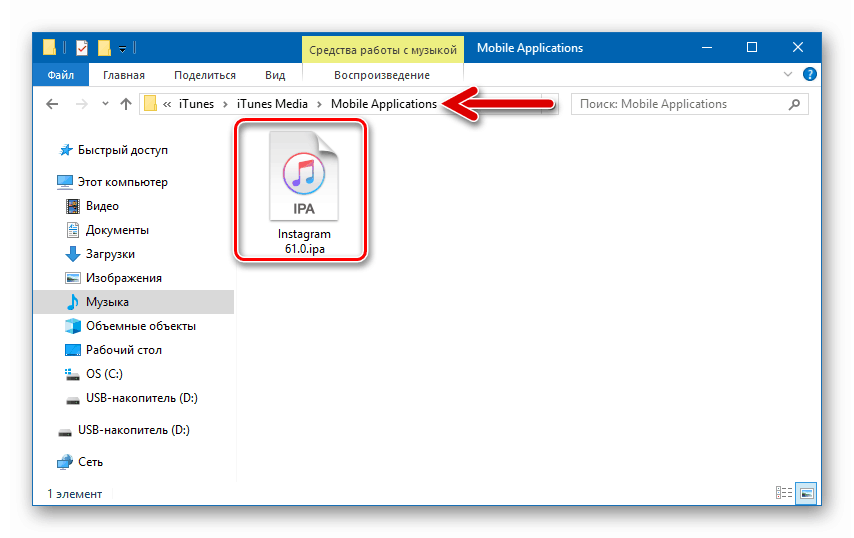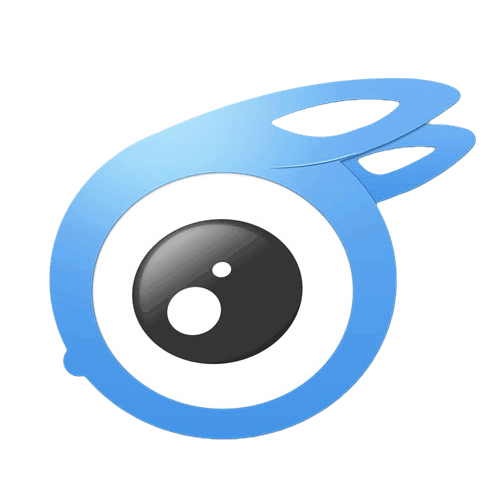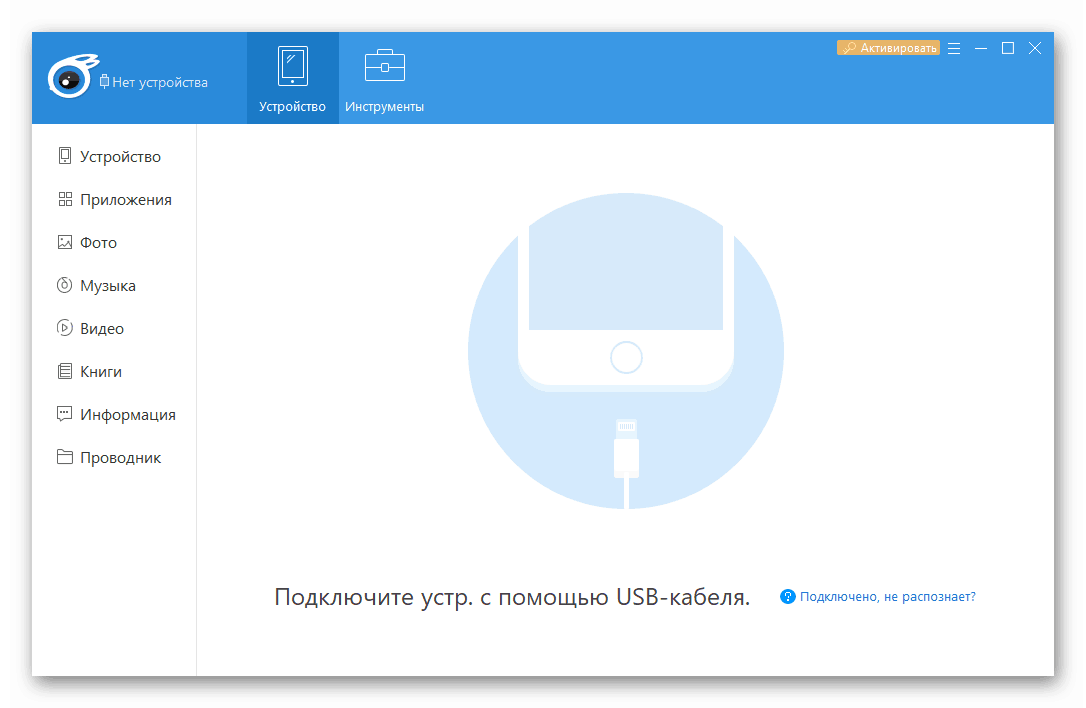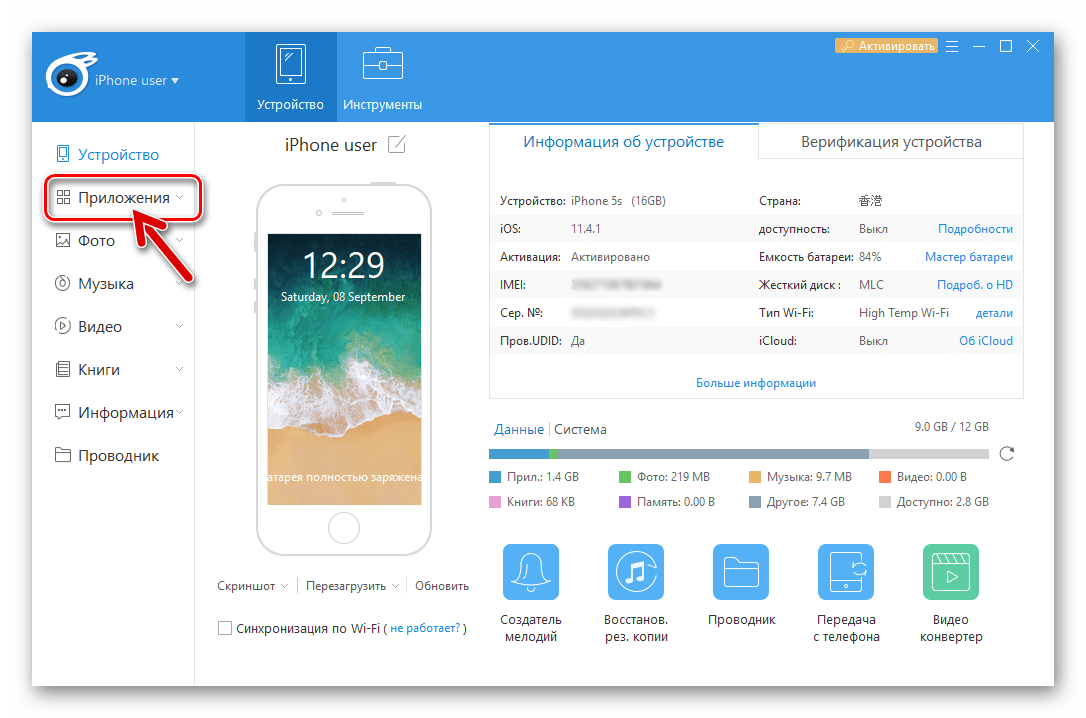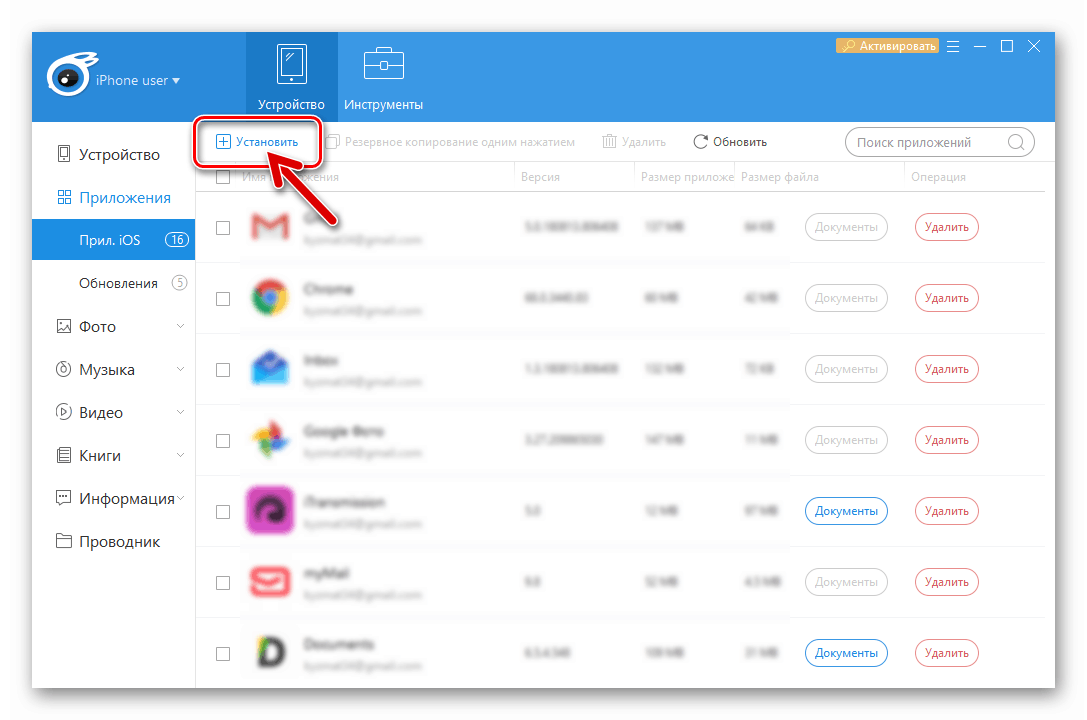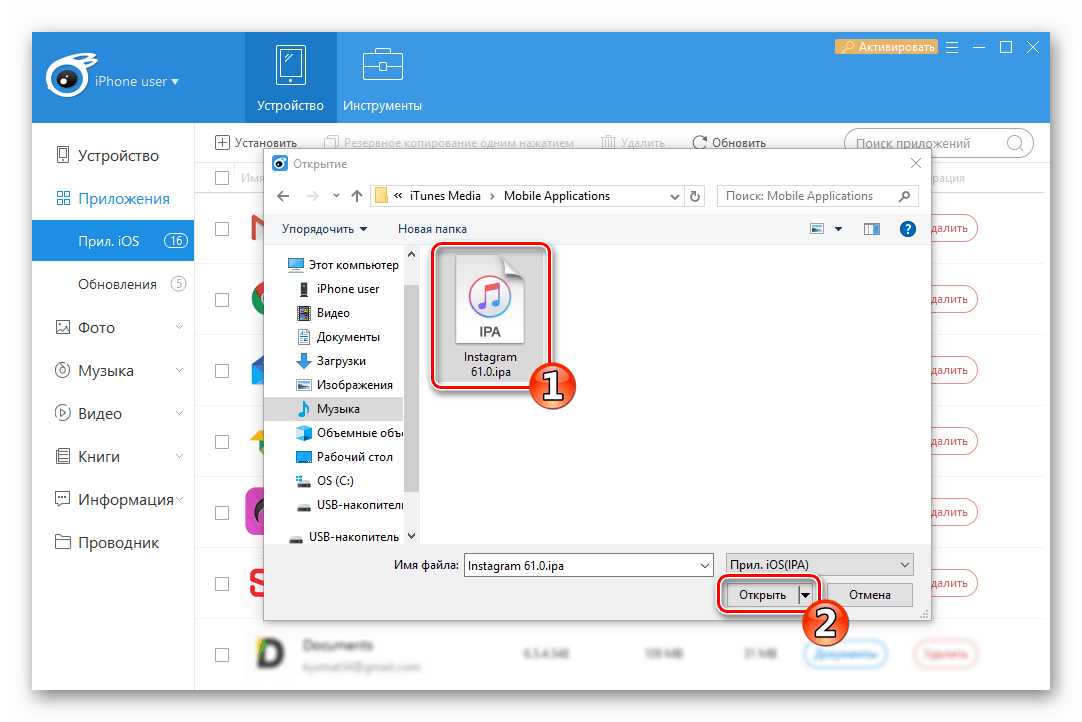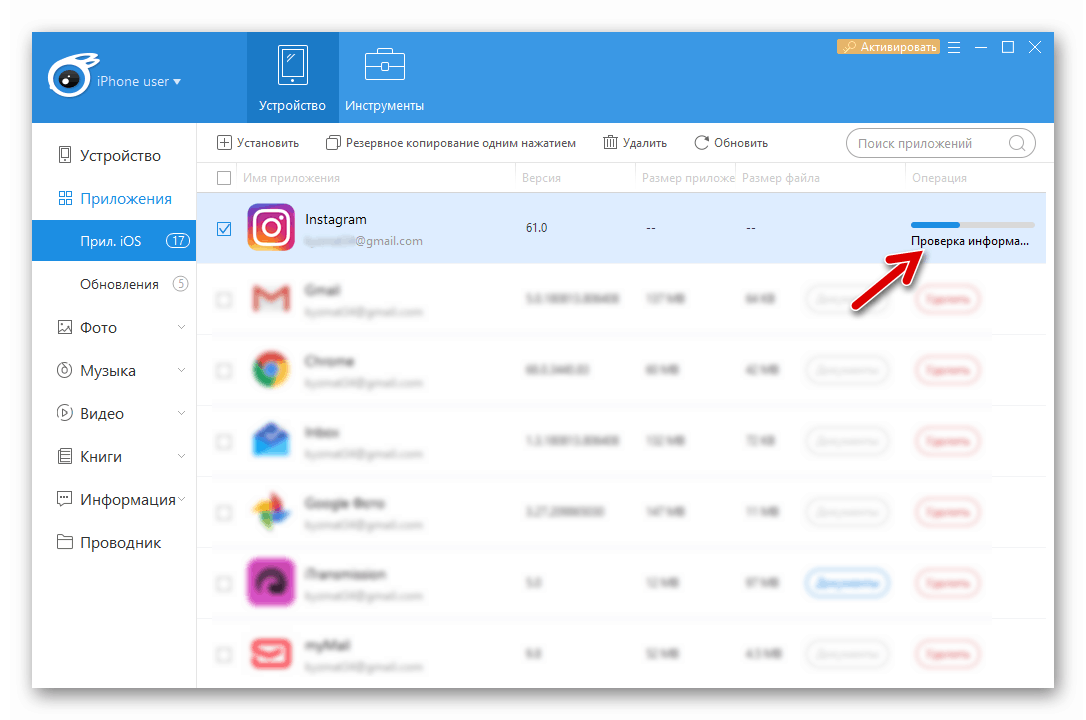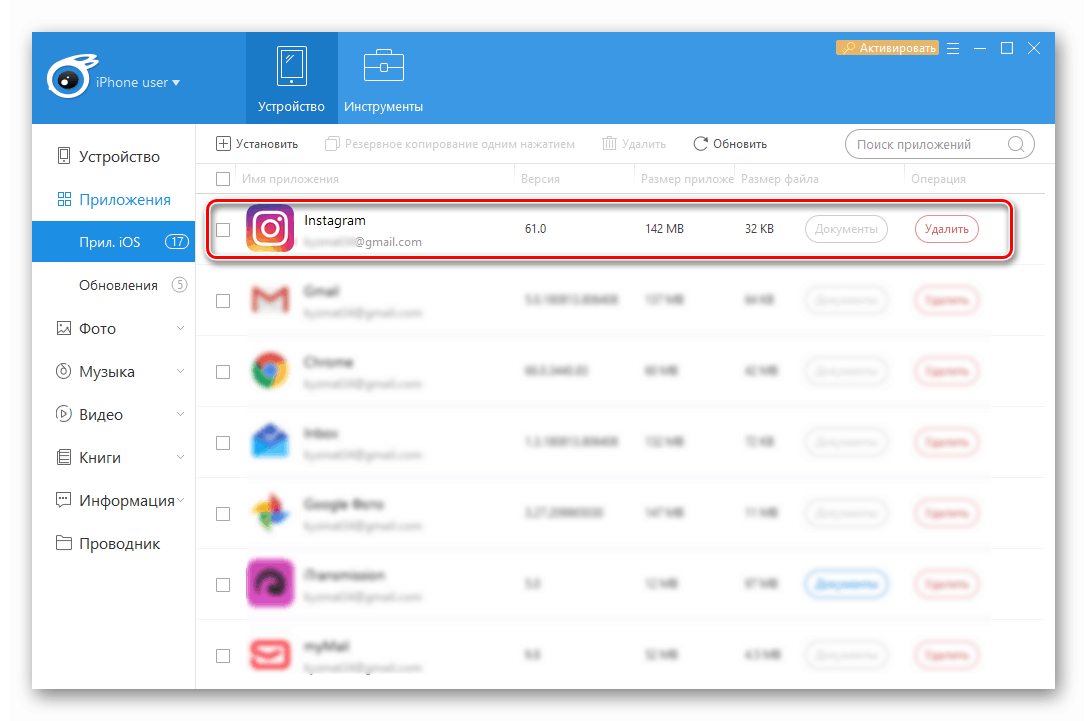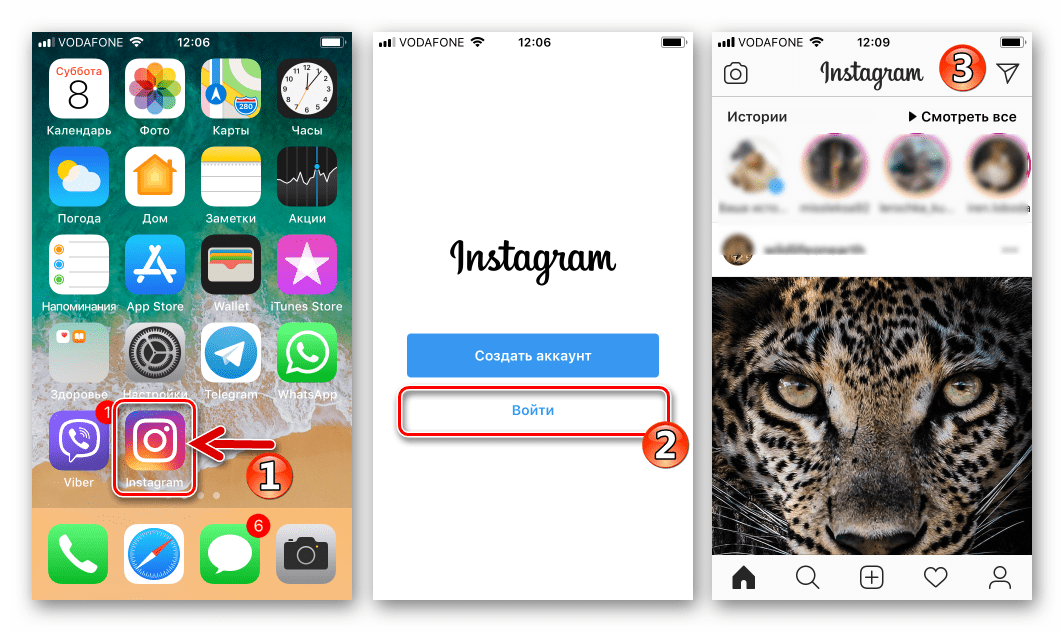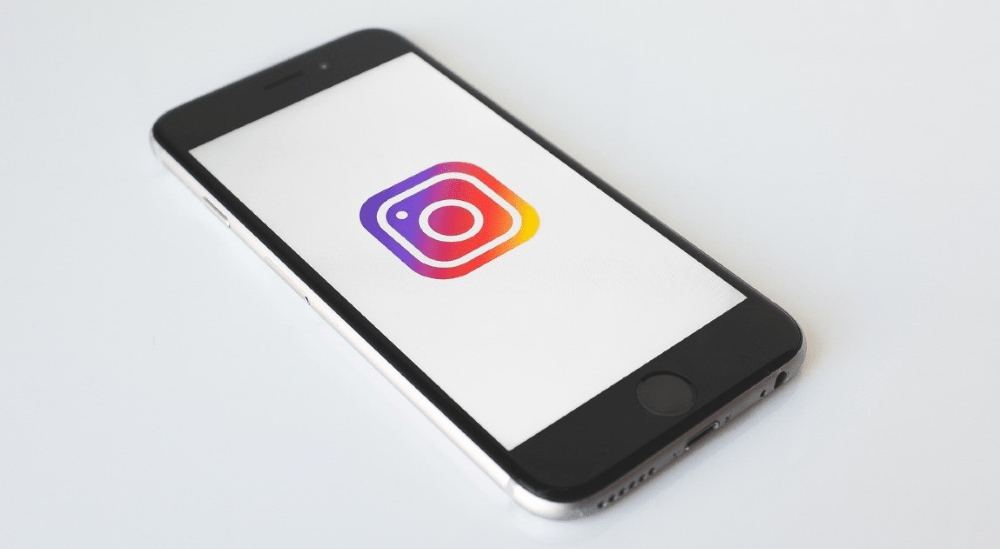- Как зарегистрироваться в Инстаграме
- Регистрация в Инстаграме с телефона
- Регистрация в Инстаграме с компьютера
- Особенности социальной сети
- Установка Instagram на смартфоны с Android и iOS
- Установка приложения Инстаграм на телефон
- Android
- Способ 1: Google Play Маркет (смартфон)
- Способ 2: Google Play Маркет (компьютер)
- Способ 3: APK-файл (универсальный)
- iPhone
- Способ 1: Apple App Store
- Способ 2: iTunes
- Способ 3: iTools
- Заключение
Как зарегистрироваться в Инстаграме
Приложение для смартфонов Instagram является уникальной социальной сетью для публикации фотографий и небольших видеороликов. Функционал позволяет общаться с друзьями, комментировать записи, просматривать новостную ленту, подписываться на профили известных личностей или обучающие странички.
Доступ ко всем возможностям программы будет открыт после регистрации в системе. Это можно совершить на любом устройстве, где установлен Инстаграм. Сама процедура под силу начинающим пользователям, поскольку включает минимум действий.
Регистрация в Инстаграме с телефона
После того, как пользователь установил приложение на смартфон, следующим этапом будет процедура создания собственной учетной записи. Чтобы зарегистрировать профиль в Instagram, потребуется:
- На мобильном телефоне открыть приложение, коснувшись иконки с логотипом.
Откроется страница авторизации. Нужно выбрать язык меню, после чего нажать на кнопку – Создать аккаунт.
Потребуется выбрать, какие контактные данные будут использоваться для регистрации – номер телефона или электронный адрес. После ввести информацию и нажать – Далее.
Дать разрешение на доступ приложения к смс на смартфоне.
Ввести данные профиля – Имя и фамилию, указать пароль, после этого продолжить работу. Предварительно следует изучить подробности. Чтобы программа не имела доступ к телефонной книге, можно коснуться надписи – Продолжить без синхронизации.
Ознакомиться с предоставленной информацией, коснуться кнопки – Далее. В этом же меню можно изменить имя пользователя.
Чтобы быстро обзавестись новостями в ленте, можно получить доступ к профилям друзей, которые есть в контактах. Для этого нужно дать соответствующее разрешение приложению.
Сэкономить время позволит массовая подписка, нажать на кнопку – Подписаться на всех.
Также можно расширить круг друзей при помощи социальных сетей. Если это не интересно, коснуться надписи – Пропустить.
Дальше следует оформить аккаунт. Для этого нажать – Добавить фото.
Изображение можно выбрать из одного из представленных источников. Если фото будет взято с телефона, необходимо дать соответствующее разрешение Instagram.
Выбрать снимок, обрезать при необходимости, коснуться кнопки в виде стрелки и продолжить работу в приложении.
Сохранить данные авторизации, чтобы быстро получать доступ к аккаунту.
Теперь пользователю остается приступить к эксплуатации функций социальной сети. Началом публикации собственных фото станет первое изображение, использованное в качестве аватара.
Регистрация в Инстаграме с компьютера
Создание учетной записи реально сделать даже на компьютере, можно воспользоваться одним из трех способов. Через эмулятор Андроид телефона, официальную программу (только для ОС Виндовс 10 и Mac OS), или с помощью любого установленного браузера.
При использовании эмуляторов, процесс регистрации ничем не отличается от проделанной работы на самом телефоне. Лучше использовать программу Nox или BlueStacks.
Официальную программу на ПК можно скачать только прямо с сайта компании. В соответствующем разделе выбрать используемую операционную систему и дать согласие на переход в магазин, откуда и будет производиться скачивание.
После скачивая и установки необходимо запустить Инстаграм для выполнения таких шагов регистрации аккаунта:
- Нажать на большую кнопку.
Следующим шагом нужно указать личную информацию (Фамилия и имя) и самостоятельно сгенерировать пароль доступа. В первой графе разрешено использование псевдонима.
Важно! Информация (а точнее — Имя) которое указано в первой строчке приветствия служит логином (без знака восклицания), который можно использовать при авторизации.
Если установка дополнительной программы на свое оборудование невозможно (нехватка свободного места), тогда стоит обратиться к работе через интернет браузер. На официальном сайте предусмотрена панель авторизации, ниже под которой удобно расположилась кнопка создания персонального профиля.
Заполнив небольшую анкету достоверной информацией, можно перейти к следующему шагу.
В следующем окне потребуется указать небольшой код безопасности. Он подтвердит, что вы не являетесь роботом. После чего останется только загрузить фотографию на аватарку, и можно использовать сервис в своих интересах.
Особенности социальной сети
Сделать камеру смартфона творцом собственной истории можно как раз благодаря Instagram. Однако это далеко не все возможности социальной сети. Постинг и просмотр публикаций является основной целью приложения.
С его помощью можно научиться редактировать и обрабатывать снимки и видеозаписи. Также включены дополнительные возможности, позволяющие находить друзей и общаться с ними внутри сети.
Представителям бизнеса также предоставляются комфортные условия для развития. Приложение позволяет рекламировать услуги и продукцию. Также можно публиковать обучающие посты для сотрудников, и тех, кому информация будет полезной. Главное – это качество контента, с его помощью легко расширить аудиторию.
Источник
Установка Instagram на смартфоны с Android и iOS
Instagram – популярная социальная сеть, ориентированная в первую очередь на фото. Долгое время она была доступна лишь на iPhone, затем появилось приложение для Android, а после и версия для ПК. В нашей сегодняшней статье мы расскажем о том, как установить клиент этой социальной сети на мобильные устройства под управлением двух самых популярных операционных систем.
Установка приложения Инстаграм на телефон
Метод инсталляции клиента соцсети Instagram определяется в первую очередь операционной системой используемого устройства – Android или iOS. Аналогичные по своей сути действия внутри этих ОС выполняются несколько по-разному, к тому же на выбор имеется сразу несколько способов, о каждом из которых и пойдет речь далее.
Android
Пользователи смартфонов на Андроид могут установить Инстаграм несколькими способами, причем один из них может быть реализован даже при условии отсутствия в системе Play Маркета – магазина приложений от Google. Перейдем же к более детальному рассмотрению доступных методов.
Способ 1: Google Play Маркет (смартфон)
Большинство Android-смартфонов и планшетов содержат в своем арсенале предустановленный магазин приложений — Play Маркет. Воспользовавшись им, можно буквально в несколько тапов установить клиент социальной сети Instagram на мобильное устройство.
- Запустите Плей Маркет. Его ярлык может находиться на главном экране и точно есть в меню приложений.
Тапните по поисковой строке и начните вводить название приложения – Instagram. Как только появится подсказка с иконкой соцсети, выберите ее для перехода к странице с описанием. Нажмите по зеленой кнопке «Установить».
Начнется процедура инсталляции приложения на устройство, которая не займет много времени. По ее завершении вы сможете открыть приложение, нажав соответствующую кнопку.
Войдите в Инстаграм, введя свои логин и пароль, или создайте новый аккаунт.
Дополнительно присутствует возможность авторизации через Facebook, которому и принадлежит данная социальная сеть.
После входа в свою учетную запись вы сможете пользоваться всеми возможностями Instagram,
Его иконка появится в меню приложений и на главном экране вашего смартфона.
Вот так просто можно установить Инстаграм практически на любое Андроид-устройство. Этот метод является не только самым быстрым и удобным, но и наиболее безопасным. Однако на некоторых девайсах (например, тех, в которых отсутствуют сервисы Google) воспользоваться им не получится. Обладателям таковых следует обратиться к третьему способу.
Способ 2: Google Play Маркет (компьютер)
Многие пользователи привыкли устанавливать приложения, что называется, по старинке – через компьютер. Для решения рассматриваемой в рамках данной статьи задачи это тоже вполне возможно. Консервативные обладатели устройств с Android могут воспользоваться все тем же Play Маркетом, но в браузере на ПК, открыв его сайт. Итоговый результат будет таким же, как и в предыдущем способе – готовый к использованию клиент социальной сети Instagram появится на телефоне.
Примечание: Прежде чем приступить к выполнению описанных ниже действий, авторизуйтесь в веб-обозревателе под той же учетной записью Google, которая используется в качестве основной на вашем мобильном устройстве.
- Оказавшись на главной странице Магазина Гугл, в его меню перейдите к разделу «Приложения».
Введите в строку поиска «Instagram» и нажмите на клавиатуре «ENTER» или воспользуйтесь кнопкой в виде лупы, расположенной справа. Возможно, искомый клиент будет находиться непосредственно на странице поиска, в блоке «Базовый пакет приложений». В таком случае вы можете просто кликнуть по его иконке.
В перечне с результатами поиска, которые появятся на экране, выберите самый первый вариант – Instagram (Instagram). Это и есть наш клиент.
На странице с описанием возможностей приложения нажмите кнопку «Установить».
Обратите внимание: Если к вашему Google-аккаунту привязано несколько мобильных устройств, нажав по надписи «Приложение совместимо с…», вы сможете выбрать именно то, на которое требуется установить Инстаграм.
После короткой инициализации, возможно, вам будет предложено подтвердить аккаунт.
Для этого введите пароль от него в соответствующее поле и нажмите «Далее».
Затем в появившемся окне с перечнем запрашиваемых разрешений снова нажмите по кнопке «Установить». В этом же окне вы можете перепроверить правильность выбранного устройства или, если потребуется, изменить его.
Сразу же появится уведомление о том, что Instagram вскоре будет установлен на ваш девайс. Для закрытия окна нажмите «ОК».
В это же время, при условии наличия подключения к интернету, на смартфоне начнется привычная процедура установки приложения, а после того как в браузере надпись «Установить» сменится на «Установлено»,
на главном экране и в меню устройства появится иконка клиента социальной сети.
Теперь вы можете запустить Инстаграм на своем мобильном девайсе, войти в него или создать новую учетную запись. Все рекомендации касательно выполнения этих простых действий изложены в конце предыдущего способа.
Способ 3: APK-файл (универсальный)
Как мы уже сказали во вступлении, не все Android-девайсы наделены сервисами Google. Так, устройства, предназначенные для продажи в Китае и те, на которых установлены кастомные прошивки, зачастую не содержат никаких приложений от «корпорации добра». Собственно, кому-то они и не нужны, а тем же, кто хочет оснастить свой смартфон Гугл-сервисами, рекомендуем ознакомиться со следующей статьей:
Итак, если на вашем мобильном устройстве отсутствует Play Маркет, установить Instagram можно с помощью APK-файла, который придется скачать отдельно. Отметим, что таким же образом можно установить любую версию приложения (например, старую, если последняя по каким-то причинам не нравится или попросту не поддерживается).
Важно: Не качайте АПК с сомнительных и непроверенных веб-ресурсов, так как они могут навредить вашему смартфону и/или содержать в себе вирусы. Наиболее безопасным сайтом, на котором представлены установочные файлы мобильных приложений для Android является APKMirror, поэтому именно он и будет рассмотрен в нашем примере.
- Перейдите по приведенной выше ссылке и выберите подходящую версию Инстаграм, новые находятся в самом верху. Для перехода на страницу скачивания тапните по наименованию приложения.
Примечание: Обратите внимание на то, что в перечне доступных вариантов есть alpha и beta-версии, скачивать которые мы не рекомендуем в виду их нестабильности.
Выберите подходящую под конкретно ваше устройство версию приложения. Здесь нужно смотреть на архитектуру (столбец Arch). Если вы не знаете этих сведений, обратитесь на страницу поддержки своего девайса или тапните по ссылке «handy FAQ», расположенной над списком загрузок.
После нажатия по наименованию конкретной версии вы будете перенаправлены на страницу ее скачивания, которую нужно пролистать вниз вплоть до кнопки «DOWNLOAD APK». Тапните по ней для начала скачивания.
Если ранее вы не качали файлы через браузер на своем мобильном устройстве, появится окно с запросом на предоставление доступа к хранилищу. Нажмите в нем «Далее», затем «Разрешить», после чего начнется загрузка АПК.
По завершении скачивания в шторке появится соответствующее уведомление. Также установщик Instagram можно будет найти в папке «Загрузки», для чего потребуется воспользоваться любым файловым менеджером.
Для начала процедуры инсталляции просто тапните по загруженному APK. Если ранее вы не устанавливали приложения из неизвестных источников, потребуется предоставить соответствующее разрешение. Для этого в окне с появившимся запросом нажмите «Настройки», а затем переведите в активное положение переключатель напротив пункта «Разрешить установку из неизвестных источников».
Нажатие кнопки «Установить», которая появится при запуске АПК, инициирует его инсталляцию на ваш смартфон. Это займет считаные секунды, по истечении которых вы сможете «Открыть» приложение.
Этот способ установки Instagram на Android-устройство является универсальным. Его можно выполнить и с компьютера, скачав APK на диск (пункты 1-4), а затем перебросив на мобильный девайс любым удобным способом и выполнив 5-6 пункты этой инструкции.
iPhone
Владельцы девайсов Apple, которые планируют использовать Instagram для iPhone, так же, как и пользователи Android обычно не испытывают сложностей при установке приложения, предоставляющего доступ в сервис. Инсталляцию Инстаграма в iOS-девайс можно провести не одним способом.
Способ 1: Apple App Store
Простейшим методом получения Instagram на iPhone является его загрузка из App Store – Магазина приложений Эппл, предустановленного во всех современных версиях iOS. Собственно, нижеописанная инструкция на сегодняшний день является единственным способом установки рассматриваемого приложения, который рекомендует использовать Apple.
- Запускаем App Store, коснувшись иконки магазина на экране iPhone.
Чтобы найти страницу приложения в огромном каталоге Апп Стор тапаем «Поиск» и вводим в появившееся поле запрос «Instagram», нажимаем «Search». Первое предложение в перечне результатов поиска и является нашей целью – нажимаем на иконку сервиса.
Инсталляция Instagram для iPhone завершена. Открываем приложение, авторизуемся в сервисе либо создаем новую учетную запись, после чего можно приступать к использованию функций самого популярного сервиса для размещения фото и видео в сети.
Способ 2: iTunes
Практически все владельцы iPhone использовали официальный инструмент, разработанный компанией Эппл, для работы со своими устройствами – iTunes. После выпуска разработчиком версии 12.7 этой программы, ее пользователи утратили возможность доступа к App Store с ПК для установки софта в смартфоны, поэтому для реализации нижеописанного алгоритма установки Инстаграм в айФон придется инсталлировать на компьютер более старую сборку айТюнс, нежели предлагаемая Apple для загрузки с официального сайта.
Загружаем дистрибутив «старого» iTunes, удаляем установленный в компьютере медиакомбайн и инсталлируем нужную версию. В этом нам помогут следующие инструкции:
- Открываем iTunes 12.6.3 и настраиваем программу:
- Вызываем меню, содержащее опции, относящиеся к списку компонентов доступных из приложения.
Кликнув мышью, выбираем функцию «Править меню».
Устанавливаем галочку возле пункта «Программы» появившегося в окне списка и кликаем «Готово».
Открываем меню «Учетная запись» и нажимаем «Войти…».
Авторизуемся в сервисах Эппл с помощью логина и пароля от AppleID, то есть вводим данные в поля появившегося окошка и кликаем по кнопке входа.
Подключаем Apple-девайс к ЮСБ-порту ПК и подтверждаем поступающие от айТюнс запросы для предоставления доступа к данным на устройстве.
Необходимо также выдать разрешение на смартфоне, тапнув «Доверять» в отображаемом на экране девайса окошке.

Выбираем «Программы» из списка разделов, доступных в iTunes,
переходим на вкладку «App Store».
Вводим в поисковое поле запрос «Instagram»,
затем переходим к результату «instagram» из списка, выданного айТюнс.
Кликаем по иконке приложения «Instagram Фото и видео».
Нажимаем «Загрузить» на странице клиента соцсети в AppStore.
Вводим данные своего AppleID в поля окошка запроса «Зарегистрироваться в iTunes Store» и затем нажимаем «Получить».
Ожидаем завершения скачивания пакета Instagram на диск компьютера.
О том, что загрузка завершилась, подскажет смена наименования кнопки «Загрузить» на «Загружено». Переходим в раздел управления девайсом в айТюнс, нажав на изображение смартфона в верхней части окна программы.
Открываем вкладку «Программы», кликнув по ее наименованию в левой части окна медиакомбайна.
Полученный ранее из AppStore Инстаграм присутствует в демонстрируемом программой списке приложений. Кликаем «Установить», после чего название этой кнопки изменится – станет «Будет установлено».
Для инициации процесса синхронизации, включающего в нашем случае копирование файлов приложения Instagram в iPhone, нажимаем «Применить» в нижней части окна айТюнс.
Начнется процедура обмена информацией между iPhone и ПК.
Если ПК не был авторизован для работы с конкретным экземпляром Apple-девайса, в процессе синхронизации поступит запрос о необходимости выдачи разрешения. Кликаем «Авторизовать» дважды – под первым запросом,
а затем в следующем появившемся окошке после ввода пароля от AppleID.
Больше никаких действий производить не нужно, осталось наблюдать за индикатором выполнения процедуры установки Instagram в верхней части окна iTunes.
На данном этапе инсталляция Инстаграма в айФон считается практически завершенной. Кнопка возле наименования приложения изменит свое название на «Удалить» — это является подтверждением успеха операции установки. Кликаем «Готово» внизу окна айТюнс после того, как эта кнопка станет активной.
Отключаем айФон от ПК, разблокируем его экран и констатируем наличие иконки Инстаграм среди других программных средств. Можно запускать приложение и авторизоваться в сервисе либо создавать новый аккаунт.
Способ 3: iTools
При неприменимости двух вышеописанных способов инсталляции Инстаграм в iPhone (к примеру, по каким-либо причинам не используется AppleID) либо при желании установить конкретную версию клиента соцсети для iOS (возможно, не самую новую) используются файлы *.IPA. Данный тип файлов является по сути архивом, содержащим компоненты iOS-приложений и хранимым в АппСтор для дальнейшего развертывания на девайсах.
Загрузка *.IPA-файлов осуществляется программой iTunes в процессе выполнения установки iOS-приложений «Способом 2», который описан выше в статье. «Дистрибутивы» сохраняются по следующему пути:
C:\Users\Пользователь\Music\iTunes\iTunes Media\Mobile Applications.
На просторах интернета также можно найти ресурсы, предоставляющие возможность скачивания IPA-файлов различных айОС-приложений, но использовать их следует с осторожностью – шанс загрузить с непроверенных сайтов неработоспособный или зараженный вирусами программный продукт довольно велик.
IPA-пакеты и Инстаграм в их числе, интегрируются в iOS при помощи средств, созданных сторонними разработчиками. Одним из самых распространённых и функциональных программных инструментов, предназначенных для манипуляций с iPhone, в том числе инсталляции в него приложений с компьютера, является iTools.
- Загружаем дистрибутив и инсталлируем айТулс. Описание процесса установки можно найти в статье, рассказывающей о функциональных возможностях инструмента.
Запускаем программу и подключаем iPhone к компьютеру.
Переходим в раздел «Приложения», кликнув по наименованию пункта в списке, расположенном в левой части окна iTools.
Вызываем функцию «Установить», нажав на соответствующую надпись-ссылку, расположенную вверху окна.
Отобразится окно выбора файла где нужно перейти по пути расположения файла IPA приложения Instagram. Далее выделяем пакет и нажимаем «Открыть».
После загрузки в айТулс и затем проверки файла айОС-приложения на подлинность начнется распаковка пакета.
Далее Инстаграм автоматически установится в iPhone, о чем подскажет наличие кнопки «Удалить» возле пункта-наименования приложения в списке, отображаемом айТулс.
Отключаем iPhone от компьютера, и, разблокировав экран, убеждаемся в наличии иконки Instagram среди других программных средств. Запускаем приложение и авторизуемся в сервисе.
Заключение
В этой статье мы рассказали о наиболее простых и удобных способах установки клиента социальной сети Instagram на телефон, отдельно рассмотрев алгоритм действий на различных платформах – Android и iOS. Обладателям относительно современных устройств достаточно обратиться к официальному магазину приложений, интегрированному в ОС. Тем же, кто использует старенький iPhone либо Android без сервисов Google, будет полезен «Способ 3» соответствующего раздела статьи, благодаря которому можно установить любую совместимую версию приложения.
Помимо этой статьи, на сайте еще 12470 инструкций.
Добавьте сайт Lumpics.ru в закладки (CTRL+D) и мы точно еще пригодимся вам.
Отблагодарите автора, поделитесь статьей в социальных сетях.
Источник